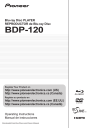
Anuncio
▼
Scroll to page 2
of 111
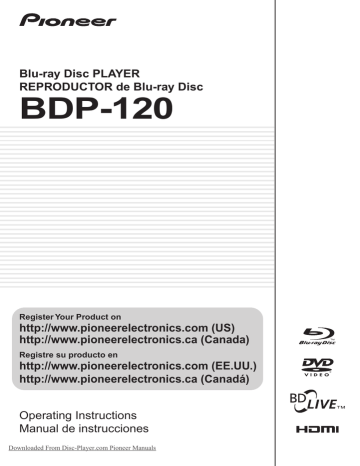
Blu-ray Disc PLAYER REPRODUCTOR de Blu-ray Disc BDP-120 OPERATING INSTRUCTIONS ENGLISH ENGLISH BDP-120 sç4HISç0LAYERçISçCLASSIFIEDçASçAç#,!33çç,!3%2çPRODUCT sç4HEç#,!33çç,!3%2ç02/$5#4çLABELçISçLOCATEDçONç THEçREARçCOVER sç4HISçPRODUCTçCONTAINSçAçLOWçPOWERçLASERçDEVICEç4Oç ENSUREçCONTINUEDçSAFETYçDOçNOTçREMOVEçANYçCOVERçORç ATTEMPTçTOçGAINçACCESSçTOçTHEçINSIDEçOFçTHEçPRODUCTç 2EFERçALLçSERVICINGçTOçQUALIFIEDçPERSONNEL sç4HEçFOLLOWINGçCAUTIONçLABELçAPPEARSçONçYOURçUNIT ,OCATIONçINSIDEçOFçTHEçUNIT SA172WJ CAUTION: CLASS 2 VISIBLE AND INVISIBLE LASER RADIATION WHEN OPEN. DO NOT STARE INTO THE BEAM. ACHTUNG: BEI GEÖFFNETER ABDECKUNG IST SICHTBARE UND UNSICHTBARE LASERSTRAHLUNG DER KLASSE 2 IM GERÄTEINNEREN VORHANDEN. NICHT IN DEN STRAHL SEHEN. ATTENTION : RADIATIONS LASER VISIBLES ET INVISIBLES DE CLASSE 2 OUAND OUVERT. NE PAS REGARDER FIXEMENT LE FAISCEAU. VARNING: KLASS 2 SYNLIG OCH OSYNLIG LASERSTRÅLNING NÄR DENNA DEL ÄR ÖPPNAD. TITTA INTE IN I STRÅLEN. HUOMIO: AVATTAESSA OLET ALTTIINA NÄKYVÄLLE JA NÄKYMÄTTÖMÄLLE LUOKAN 2 LASERSÄTEILYLLE. ÄLÄ KATSO SÄTEESEEN. ADVARSEL: KLASSE 2 SYNLIG OG USYNLIG LASERSTRÅLING HVIS DENNE DELEN ÅPNES. STIRR IKKE INN I STRÅLEN. ADVARSEL: KLASSE 2 SYNLIG OG USYNLIG LASERSTRÅLING VED ÅBNING. KIG IKKE IND I STRÅLEN. Contents Disc Playback Settings Connection BD/DVD/CD Playback (p. 24) Enjoying BONUSVIEW or BD-LIVE (p. 26) 10) 11) 12) 13) 14) IMPORTANT SAFETY INSTRUCTIONS Disc Type BD video Region code A/ALL — Contents Audio + Video (Movie) Disc Size 12 cm (5”) BDMV/BDAV format Region code 1/ALL 1 Video format Audio + Video (Movie) 12 cm (5”) 8 cm (3”) ALL DVD+RW/DVD+R DVD-R DL DVD+R DL DVD-RW/DVD-R Audio + Video (Movie) Audio CD*1 Audio CD (CD-DA) Audio Audio CD (CD-DA) Audio JPEG*2 Still image (JPEG file) 12 cm (5”) 8 cm (3”) *2 01 Folder 001.jpg 256.jpg 02 Folder 001.jpg 256.jpg 256 Folder 001.jpg 256.jpg BD Video NOTE 3 4 Camera angle Example 1: Blu-ray disc or DVD Title 1 Title 2 Chapter 1 Chapter 2 Chapter 3 Chapter 1 Example 2: Audio CD Track 1 Track 2 Track 3 Track 4 2 2 3 4 16:9 LB 1 2 5 2 123 456 9 Remote control unit AC cord “AA/R6” size battery (2) AV cable 3 4 5 6 7 8 9 10 STANDBY/ON (p. 20) STANDBY/ON indicator (p. 20) PLAY (p. 24) STOP (p. 24) PAUSE (p. 30) KURO LINK indicator (pp. 20, 23) 7 8 9 10 11 12 11 12 1 2 3 4 5 6 2 1 2 3 4 5 6 2 3 4 5 6 7 8 9 10 7 Major Components Remote Control Unit 1 17 2 18 3 19 4 5 6 20 21 7 22 8 9 10 23 24 11 12 25 13 14 15 16 26 27 28 29 30 31 1 2 3 4 5 6 7 8 9 10 11 12 13 14 15 16 17 18 19 20 21 22 23 24 25 26 27 28 29 30 31 Connection Page 14 COMPONENT VIDEO output jacks Page 15 VIDEO output jack Page 16 Connection Standard Quality Page 17 AUDIO OUT jacks Page 17 Page 18 NOTE NOTE HDMI cable (commercially available) Projector TV AV receiver Video Connections (Red) Red Blue (Green) Green To COMPONENT VIDEO output jacks Component video cable (commercially available) To COMPONENT IN jacks (Red) Red (CR) Blue (CB) Connection (Blue) VCR TV (Blue) NOTE (Green) Green COMPONENT IN Projector TV AV receiver Video equipment with component jacks Video Connections VCR TV To VIDEO output jack AV cable (supplied) VIDEO To input jack (Yellow) VIDEO L - AUDIO -R Projector TV AV receiver (Red) White To AUDIO OUT jacks AV cable (supplied) Connection Optical digital cable (commercially available) jacks VIDEO L - AUDIO -R White Red AV INPUT TV LAN cable (commercially available) To LAN terminal Internet Modem PC Disc Playback Remote control sensor 2 30º 30º 7m Remote control unit 3 Disc Playback Power on Red blinks Preparing for standby Standby BD/DVD/CD disc indicator STANDBY/ON Off No disc White blinks Loading a disc BD/DVD/CD disc indicator KURO LINK indicator STANDBY/ON indicator Front panel display Playback indicator Playing back Language Setting 2 1 3 Disc Navigator Settings Photos 2 Disc Playback 21 Disc Playback 4 5 23 STANDBY/ON 4 BD-VIDEO 1/1 1 / 101 00 : 00 : 12 / 03 : 12 : 28 BD/DVD Video Playback BD VIDEO DVD VIDEO BD-RE DVD-RW BD-R DVD-R AVCHD 00 : 00 : 12 / 03 : 12 : 28 No Display 1 2 BD/DVD/CD Playback BD/DVD Menus DVD VIDEO 1 2 MENU 1 AUDIO LANGUAGE 2 SUBTITLE LANGUAGE 3 AUDIO 1 DVD VIDEO 3 2 Latin 3 Classic 4 Rock 1 Pop-up menu Disc Playback 2 1 4 Previous page Next page 2 3 BD/DVD/CD Playback Enjoying BONUSVIEW or BD-LIVE BD VIDEO Primary audio/video 2 Secondary audio/video BD/DVD/CD Playback BD-R DVD-R DVD-RW Program 1 Program 2 Program 4 A B Program 3 Program 5 C Program 6 Playlist D Program 1 5/21 Thu 9:30 AM 110 Min. [From Old] 1 Program 1 5/21 2 Program 2 6/15 3 Program 3 7/3 4 Program 4 9/18 110 Min. 110 Min. 56 Min. 40 Min. 1 Program 2 Program 3 Program 5 Program 6 Thumbnail B C Playlist D Disc Playback 2 3 BD/DVD/CD Playback Chapter 1 Chapter 3 From Beginning CHAPTER Chapter 5 2 3 5/21 6/15 C 2 Thu Mon Original 110 Min. 110 Min. D Functions 3 From Continued Chapter 6 2 3 BD/DVD/CD Playback AUDIO CD 0:00 1 2 3 4 5 6 Functions 3 / 12 00 : 00 : 11 L+R 3 Off 5:16 5:10 5:23 5:03 4:44 5:08 3 / 12 Select Enter D 2 Load an audio CD. Track 01 5:16 0:00 1 2 3 4 5 6 Track 03 Functions 1 / 12 00 : 00 : 11 L+R 3 Off 3 5:16 5:10 5:23 5:03 4:44 5:08 Enter Return D 3 Enter D 2 3 / 12 5:16 5:10 5:23 5:03 4:44 5:08 1 / 12 Select 5:23 0:00 1 2 3 4 5 6 Functions 3 / 12 00 : 00 : 11 L+R 3 Off Disc Playback DVD VIDEO BD-RE DVD-RW BD-R DVD-R AVCHD AUDIO CD REPLAY 1 2 3 Playback Title 4 C DVD VIDEO DVD VIDEO DVD-RW DVD-R AUDIO CD 1 2 3 4 BD-RE BD-R DVD-RW DVD-R Disc Playback AUDIO CD Displaying the Angle Mark 1 4 5 2 3 1 1 2 3 4 2 Yes 5 8/15 6 No 33 Select ENTER 1 Press FUNCTION during playback. 2 Enter Return BD-VIDEO 3 4 Settings During Playback Audio Disc Playback Settings 1 3 2 Disc Navigator Settings Photos 4 Off 1 2 3 4 5 0 7 36 Level 3 USA Enter 4-digit password Settings SETTINGS Audio Out Auto: 2 PCM: SETTINGS Settings SETTINGS 5 NOTE No Next 6 7 No 1 2 3 4 Change Yes : Auto Setup : Auto Setup : Auto Setup : Auto Setup : Not Use No 8 9 SETTINGS 10 11 No 10M Full Duplex 12 Confirm the current setting. IP Address : xxx xxx xxx xxx : xxx xxx xxx xxx Netmask : xxx xxx xxx xxx Gateway DNS Address : xxx xxx xxx xxx MAC Address : xx:xx:xx:xx:xx:xx Complete 13 Settings Test SETTINGS 3 4 123 Numeric Edit 123 1 2 3 4 5 6 7 8 9 0 NOTE 1 1 2 3 4 5 6 7 8 9 0 2 5 6 123 1234567890 Cancel Left Right Complete Del.Char. SETTINGS 1 2 3 4 5 Erase Erases BD-VIDEO data on USB memory. Format 6 7 No Complete Settings OK 8 5 7 Enter 4-digit password 6 OK * Do not unplug AC cord. Update Version 30% 8 **1234567 **2345678 Yes No **2345678 9 10 Language List English / Français / Deutsch / Italiano / Español / Japanese / Svenska / Nederlands Language Code List AA Afar / AB Abkhazian / AF Afrikaans / AM Ameharic / AR Arabic / AS Assamese / AY Aymara / AZ Azerbaijani / BA Bashkir / BE Byelorussian / BG Bulgarian / BH Bihari / BI Bislama / BN Bengali, Bangla / BO Tibetan / BR Breton / CA Catalan / CO Corsican / CS Czech / CY Welsh / DA Danish / DE German / DZ Bhutani / EL Greek / EN English / EO Esperanto / ES Spanish / ET Estonian / EU Basque / FA Persian / FI Finnish / FJ Fiji / FO Faroese / FR French / FY Frisian / GA Irish / GD Scots Gaelic / GL Galician / GN Guarani / GU Gujarati / HA Hausa / HI Hindi / HR Croatian / HU Hungarian / HY Armenian / IA Interlingua / IE Interlingue / IK Inupiak / IN Indonesian / IS Icelandic/ IT Italian / IW Hebrew / JA Japanese / JI Yiddish / JW Javanese / KA Georgian / KK Kazakh / KL Greenlandic / KM Cambodian / KN Kannada / KO Korean / KS Kashmiri / KU Kurdish / KY Kirghiz / LA Latin / LN Lingala / LO Laothian / LT Lithuanian / LV Latvian, Lettish / MG Malagasy / MI Maori / MK Macedonian / ML Malayalam / MN Mongolian / MO Moldavian / MR Marathi / MS Malay / MT Maltese / MY Burmese / NA Nauru / NE Nepali / NL Dutch / NO Norwegian / OC Occitan / OM Afan (Oromo) / OR Oriya / PA Panjabi / PL Polish / PS Pashto, Pushto / PT Portuguese/ QU Quechua / RM Rhaeto-Romance / RN Kirundi / RO Romanian / RU Russian / RW Kinyarwanda / SA Sanskrit / SD Sindhi / SG Sangho / SH Serbo-Croatian / SI Singhalese / SK Slovak / SL Slovenian / SM Samoan / SN Shona / SO Somali / SQ Albanian / SR Serbian / SS Siswat / ST Sesotho / SU Sundanese / SV Swedish / SW Swahili / TA Tamil / TE Telugu / TG Tajik / TH Thai / TI Tigrinya / TK Turkmen / TL Tagalog / TN Setswana / TO Tonga / TR Turkish / TS Tsonga / TT Tatar / TW Twi / UK Ukrainian / UR Urdu / UZ Uzbek / VI Vietnamese / VO Volapük / WO Wolof / XH Xhosa / YO Yoruba / ZH Chinese / ZU Zulu HDMI PCM DIGITAL OUT PCM 7.1ch *3 7.1ch *4 2ch *2 5.1ch *1/*3 3 5.1ch * 4 2ch * 2 5.1ch *1/*3 4 2ch * 2 5.1ch *1/*3 5.1ch * 3 7.1ch (48 kHz) 7.1ch * 7.1ch * DTS-HD Master Audio 7.1ch (48 kHz/96 kHz) 7.1ch *3 7.1ch *4 2ch *2 5.1ch *1/*3 5.1ch (192 kHz) 5.1ch *3/*5 5.1ch *4 2ch *2 5.1ch *1/*3 7.1ch (48 kHz/96 kHz) 7.1ch *3 7.1ch *4 2ch *2 5.1ch *1/*3 LPCM 7.1ch (48 kHz/96 kHz) 7.1ch *3 — 2ch *2 — 5.1ch (192 kHz) 5.1ch *3 — 2ch *2 — 1 2 * * *3 *4 *5 Settings Dolby Digital PLUS Appendix Power Problem Possible causes and solutions Possible causes and solutions Disc Playback Problem Possible causes and solutions Video stops. Possible causes and solutions No picture. • • • • Appendix Possible causes and solutions KURO LINK Problem Possible causes and solutions • • • • Possible causes and solutions ”, Possible Error Incompatible disc. — Cannot operate. Appendix DVD upscaling (page 24) BD-RE (pages 6, 24) DVD video (pages 6, 24) Blu-ray Disc (BD) (page 6) DVD+/-R (pages 6, 24) BD-ROM Glossary HDMI (page 14) Progressive format JPEG (pages 6, 7, 33) Resume playback (pages 24, 29) Letter Box (LB 4:3) (page 37) Skip (page 30) MPEG-2 Subtitles (pages 31, 34, 35) Multi Angle (pages 32, 34, 35) Top menu (page 25) Multi Audio Parental control (page 39) Appendix Pan Scan (PS 4:3) (page 37) AC 120 V, 60 Hz 19 W Dimensions Weight Approx. 6 lbs. (2.7 kg) Operating temperature Operating humidity 10 % to 80 % (no condensation) TV systems NTSC system Input/Output HDMI OUT COMPONENT VIDEO Output level: Y: 1 Vp-p (75 ohms) PB, PR: 0.7 Vp-p (75 ohms) Jacks: RCA jack VIDEO Output level: 1 Vp-p (75 ohms) Jack: RCA-pin jack DIGITAL OUT OPTICAL Terminal: Square Optical terminal AUDIO OUT Output level: 2 V rms (Output impedance: 1k ohms) Jacks: RCA jack BD STORAGE/SERVICE LAN 10BASE-T/100BASE-TX MANUAL DE INSTRUCCIONES Para referencia futura, anote los números de modelo y de serie (indicados en la parte posterior de este producto) en el espacio provisto. ESPAÑOL N°. de modelo: BDP-120 N°. de serie: AVISO: PARA REDUCIR EL RIESGO DE INCENDÍO O ELECTROCHOQUE NO EXPONGA ESTE APARATO A LA HUMEDAD. PELIGRO DE DESCARGA ELECTRICA NO ABRIRP ESPAÑOL Este símbolo previene al usuario del voltaje aislado dentro de la unidad que puede provocar descargas eléctricas peligrosas. PRECAUCIÓN PRECAUCIÓN: PARA REDUCIR EL RIESGO DE DESCARGA ELECTRICA, NO QUITE LA CUBIERTA. EL USUARIO NO DEBERA DAR NINGUN TIPO DE SERVICIO A NINGUNA PARTE INTERNA. DEBERA SER REALIZADO SOLO POR PERSONAL DE SERVICIO CALIFICADO. Este símbolo advierte al usuario que existen instrucciones de operación y de mantenimiento en la literatura incluida en esta unidad. “ADVERTENCIA—Las reglas de la FCC (Comisión Federal de Comunicaciones) estipulan que cualquier modificación o cambio a este equipo no aprobado expresamente por el fabricante podrá anular la autorización del usuario para operar este equipo”. INFORMACIÓN Este equipo se ha sometido a todo tipo de pruebas y cumple con las normas establecidas para dispositivo digital de Clase B, de conformidad con la Parte 15 de las reglas de la FCC (Comisión Federal de Comunicaciones). Estas reglas están diseñadas para asegurar una protección razonable contra interferencias perjudiciales en las instalaciones residenciales. Este equipo genera, utiliza y puede emitir energía de radiofrecuencia y, si no se instala y utiliza debidamente, es decir, conforme a las instrucciones, podrían producirse interferencias perjudiciales en las radiocomunicaciones. Sin embargo, no se garantiza que estas interferencias no se produzcan en una instalación determinada. Si este equipo ocasiona interferencias en la recepción de radio o televisión, lo cual puede comprobarse con sólo apagar y encender el equipo, intente corregir el problema mediante una o una combinación de las siguientes medidas: —Reoriente la antena receptora o cámbiela de lugar. —Aumente la separación entre el equipo y el receptor. —Enchufe el equipo a una toma de corriente situada en un circuito distinto del receptor. —Consulte a su distribuidor o a un técnico experto en radio/televisión. PRECAUCIÓN: EL USO DE MANDOS O AJUSTES O LA REALIZACION DE PROCEDIMIENTOS DISTINTOS DE LOS INDICADOS EN LA PRESENTE IMPLICA EL RIESGO DE EXPOSICION A UNA RADIACION PELIGROSA. COMO LOS RAYOS LASER UTILIZADOS EN ESTA UNIDAD PUEDEN RESULTAR PERJUDICIALES PARA SUS OJOS, NO INTENTE DESARMAR EL GABINETE. SOLICITE EL SERVICIO UNICAMENTE A PERSONAL CALIFICADO. • Este reproductor está clasificado como un producto CLASS 1 LASER. • La etiqueta CLASS 1 LASER PRODUCT se encuentra en la tapa posterior. • Este producto contiene un dispositivo láser de baja potencia. Para garantizar su seguridad, no retire ninguna cubierta ni trate de tener acceso al interior del producto. Solicite todas las reparaciones sólo a personal cualificado. PRODUCTO LASER CLASE 1 • En su unidad encontrará la siguiente etiqueta de precaución. Ubicación: dentro de la unidad SA172WJ CAUTION: CLASS 2 VISIBLE AND INVISIBLE LASER RADIATION WHEN OPEN. DO NOT STARE INTO THE BEAM. ACHTUNG: BEI GEÖFFNETER ABDECKUNG IST SICHTBARE UND UNSICHTBARE LASERSTRAHLUNG DER KLASSE 2 IM GERÄTEINNEREN VORHANDEN. NICHT IN DEN STRAHL SEHEN. ATTENTION : RADIATIONS LASER VISIBLES ET INVISIBLES DE CLASSE 2 OUAND OUVERT. NE PAS REGARDER FIXEMENT LE FAISCEAU. VARNING: KLASS 2 SYNLIG OCH OSYNLIG LASERSTRÅLNING NÄR DENNA DEL ÄR ÖPPNAD. TITTA INTE IN I STRÅLEN. HUOMIO: AVATTAESSA OLET ALTTIINA NÄKYVÄLLE JA NÄKYMÄTTÖMÄLLE LUOKAN 2 LASERSÄTEILYLLE. ÄLÄ KATSO SÄTEESEEN. ADVARSEL: KLASSE 2 SYNLIG OG USYNLIG LASERSTRÅLING HVIS DENNE DELEN ÅPNES. STIRR IKKE INN I STRÅLEN. ADVARSEL: KLASSE 2 SYNLIG OG USYNLIG LASERSTRÅLING VED ÅBNING. KIG IKKE IND I STRÅLEN. 1 Introducción Contenido Introducción Contenido ........................................................................... 2 ¿Qué le gustaría hacer con este reproductor? ............... 3 ESTIMADO CLIENTE DE Pioneer ..................................... 4 PRECAUCIONES DE SEGURIDAD IMPORTANTES .... 4–5 Acerca de los discos ..................................................... 6–7 Disco Blu-ray ................................................................ 6 Tipos de discos que pueden utilizarse con este reproductor ... 6 Discos que no pueden ser utilizados con este reproductor ... 6–7 Acerca del contenido del disco........................................ 8 BD-Vídeo ...................................................................... 8 Título, capítulo y pista ................................................... 8 Iconos utilizados en las cajas de discos de DVD-Vídeo ... 8 Los iconos utilizados en este manual de instrucciones ... 8 Información importante ...............................................9-10 Precauciones con los discos ......................................... 9 Propiedad intelectual................................................9-10 Comenzando .................................................................... 10 Componentes principales......................................... 11–12 Unidad principal (Parte delantera) ................................ 11 Unidad principal (Parte trasera) ................................... 11 Soporte para cable HDMI en la parte posterior de la unidad principal ................................................... 11 Unidad de mando a distancia ..................................... 12 Conexión Introducción a las conexiones ....................................... 13 Conexiones para vídeo ............................................. 14–16 Conexión al terminal HDMI .......................................... 14 Selección de la salida de vídeo con prioridad cuando se conecta HDMI y vídeo componente.......................... 14 Conexión a las tomas de componente ........................ 15 Conexión a la toma de vídeo ....................................... 16 Conexiones de audio....................................................... 17 Conexión al terminal de audio digital o a las tomas de audio ........................................................................ 17 Conexión a Internet de banda ancha ............................ 18 Conexión al terminal LAN ............................................ 18 Reproducción de disco Antes de comenzar a reproducir ............................. 19–23 Instalación de las pilas en el mando a distancia........... 19 Alcance aproximado de funcionamiento del mando a distancia ............................................... 19 Conexión del cable de alimentación ............................ 19 Conexión de la alimentación ....................................... 20 Conexión de la alimentación .................................. 20 Entrando en espera ............................................... 20 Indicadores en el reproductor ................................ 20 Ajuste del idioma......................................................... 20 Cambio del idioma visualizado en la pantalla .......... 20 Control del TV con el mando a distancia del reproductor .............................................................. 21 Lista de códigos de preajuste del televisor ........21-22 Cómo apagar la luz de fondo LCD y las indicaciones ... 22 Operación rápida ................................................... 22 Operación de HOME MENU .................................. 22 Acerca de la función KURO LINK ................................ 23 Para emplear la función KURO LINK ...................... 23 ¿Qué puede hacerse con la función KURO LINK? .... 23 Reproducción de BD/DVD/CD ................................. 24–29 Para cargar un disco ................................................... 24 Reproducción de BD/DVD-Vídeo ................................ 24 Visualización de la información del disco ................ 24 Menús BD/DVD .......................................................... 25 Comienzo de la reproducción seleccionando un título del menú principal ............................................... 25 del menú del disco ................................ 25 DownloadedUtilización From Disc-Player.com Pioneer Manuals Utilización del menú emergente ............................. 25 2 Disfrutar de BONUSVIEW o BD-LIVE .......................... 26 Utilización de la función Imagen en Imagen (reproducción de audio/vídeo secundario) ........... 26 Paquete Virtual ...................................................... 26 BD-LIVE................................................................. 26 Reproducción de DVD-R/-RW/BD-RE/-R ............. 27–28 Reproducción seleccionando un título ................... 27 Reproducción seleccionando un capítulo ............... 28 Ordenando los títulos ............................................. 28 Reproducción seleccionando una Lista de Reproducción...................................................... 28 Reproducción del título que paró mientras se reproducía. ... 28 Reproducción de Audio CD ........................................ 29 Reproducción desde el principio ............................ 29 Reproducción seleccionando una pista.................. 29 Procedimiento de operación para el menú “Funciones” ... 29 Funciones de reproducción ...................................... 30–32 Avance/retroceso rápido (Búsqueda) .......................... 30 Saltando al siguiente capítulo (pista) o al principio del actual ... 30 Pausa/Reproducción de avance de fotograma............ 30 Reproducción lenta ..................................................... 30 Búsqueda con salto .................................................... 30 Repetición................................................................... 30 Reproducción repetida de un título o capítulo (Reproducción repetida) ........................................... 30 Reproducción repetida parcial (Reproducción repetida de una parte específica) ........................................... 31 Visualización de la información del audio..................... 31 Cambio de subtítulos .................................................. 31 Cambio de ángulo ...................................................... 32 Cómo visualizar la marca de ángulo ............................ 32 Reproducción de archivo JPEG ..................................... 33 Cómo reproducir imágenes fijas en secuencia ............ 33 Cómo reproducir imágenes fijas en una carpeta seleccionada ... 33 Reproducción de Presentación de Diapositivas ........... 33 Ajuste de la velocidad de la presentación de diapositivas/reproducción repetida ........................... 33 Ajustes durante la reproducción .............................. 34–35 Control de función ...................................................... 34 Procedimiento operacional del control de funciones... 34 Funciones que pueden ajustarse ........................... 35 Ajustes AJUSTES .................................................................... 36–45 Operaciones comunes ................................................ 36 Operación básica para Ajustes de la Reproducción .... 36 Ajustes De Audio Vídeo ......................................... 37–38 Inicio Rápido ............................................................... 38 Apagado Automático .................................................. 38 KURO LINK ................................................................ 38 Ajustes De La Reproducción ....................................... 39 Visor Frontal/LED ........................................................ 39 Versión........................................................................ 39 Reinicio Sistema ......................................................... 39 Configuración De Comunicaciones ....................... 40–42 El procedimiento de operación para introducir caracteres manualmente ..................................... 42 Manejo De Memoria USB............................................ 43 Actualiz. Software ....................................................... 44 Apéndice Solución de problemas ............................................. 46–49 Para reiniciar este reproductor .................................... 49 Mensajes de error en pantalla........................................ 49 Glosario ...................................................................... 50–51 Especificaciones ............................................................. 52 Licencias .......................................................................... 52 * Las figuras y las presentaciones en pantalla en este manual de instrucciones tienen una función meramente explicativa y pueden tener pequeñas diferencias con las operaciones reales. ¿Qué le gustaría hacer con este reproductor? Ver películas de alta calidad en discos Blu-ray Este reproductor ofrece reproducción de discos Blu-ray de alta definición total. Reproducción de BD/DVD/CD (Pág. 24) Disfrutar de diferentes tipos de discos y contenidos Utilice este reproductor para disfrutar de varios tipos de discos ópticos como DVDs y CDs con contenido multimedia diverso. Acerca de los discos (Págs. 6–7) Reproducción de BD/DVD/CD (Pág. 24) Qué hacer primero: Consulte “Comenzando” (Pág. 10) para prepararse a ver sus discos. Introducción (Págs. 1–12) Explica información sobre funciones importantes. Conexión (Págs. 13–18) Muestra las opciones de conexión ofrecidas por este reproductor. Conexión y operación sencillas mediante HDMI Este reproductor cuenta con un terminal HDMI. Usted puede conectarlo al televisor utilizando HDMI y no necesitará otro cable para disfrutar películas. Si su televisor es compatible con KURO LINK, puede controlar tanto el televisor como este reproductor con operaciones sencillas. Reproducción de disco (Págs. 19–35) Explica de forma simple la reproducción y funciones útiles. Introducción a las conexiones (Pág. 13) Conexiones para vídeo (Pág. 14) Ajustes (Págs. 36–45) Le ofrece más opciones para ajustarse a sus condiciones. Disfrutar de funciones BD-LIVE a través de Internet Este reproductor es compatible con BD-LIVE. Puede disfrutar de contenido adicional como tráilers de películas a través de Internet al reproducir discos BD-Vídeo compatibles con BDLIVE. Apéndice (Págs. 46–52) Brinda consejos para la solución de problemas e información adicional. Disfrutar de BONUSVIEW o BD-LIVE (Pág. 26) 3 ESTIMADO CLIENTE DE Pioneer Enhorabuena por la adquisición de este producto Pioneer. Lea completamente este manual de instrucciones para aprender a operar correctamente el aparato. Después de haber terminado la lectura de las instrucciones, guarde el manual en un lugar seguro para poderlo consultar en el futuro. PRECAUCIONES DE SEGURIDAD IMPORTANTES La electricidad se usa para realizar muchas funciones útiles, pero también puede causar lesiones en personas y daños en la propiedad si se utiliza incorrectamente. Este producto ha sido diseñado y fabricado con la más alta prioridad en la seguridad. Sin embargo, su uso incorrecto puede provocar descargas eléctricas y/o incendios. Para evitar peligros potenciales, por favor tenga muy en cuenta las instrucciones siguientes al instalar, operar y limpiar el producto. Para garantizar su seguridad y prolongar la duración de su reproductor de disco Blu-ray, lea cuidadosamente las precauciones siguientes antes de utilizarlo. 1) 2) 3) 4) 5) 6) 7) 8) 9) 10) 11) 12) 13) 14) Lea estas instrucciones. Guarde estas instrucciones. Preste atención a todas las advertencias. Siga todas las instrucciones. No utilice este aparato cerca del agua. Límpielo solamente con un paño seco. No tape las aberturas de ventilación. Instale el aparato de acuerdo con las instrucciones del fabricante. No instale el aparato cerca de ninguna fuente de calor como, por ejemplo, radiadores, salidas de aire caliente, estufas o otros aparatos (incluyendo amplificadores) que produzcan calor. No anule la seguridad de la clavija polarizada ni la de la clavija con conexión a tierra. Una clavija polarizada tiene dos patillas, una más ancha que la otra. Una clavija con conexión a tierra tiene dos patillas y una espiga de conexión a tierra. La patilla ancha y la espiga se proporcionan para su seguridad. Si la clavija proporcionada no entra en su toma de corriente, consulte a un electricista para reemplazar la toma de corriente obsoleta. Proteja el cable de alimentación para que nadie lo pise ni quede aplastado, especialmente en las clavijas, tomas de corriente y puntos por donde sale del aparato. Utilice solamente los accesorios suministrados por el fabricante. Utilice el aparato solamente con el carrito, soporte, trípode, ménsula o mesa especificado por el fabricante, o vendido con el propio aparato. Cuando utilice un carrito, tenga cuidado cuando mueva la combinación del carrito y el aparato para evitar que se caiga y se estropee. Desenchufe este aparato durante las tormentas eléctricas o cuando no lo utilice durante largos periodos de tiempo. Solicite todos los trabajos de reparación al personal calificado solamente. Las reparaciones serán necesarias cuando se haya dañado el aparato de cualquier forma: cuando se haya estropeado el cable o la clavija de alimentación, se hayan derramado líquidos o hayan caído objetos en el interior del aparato, cuando éste haya estado expuesto a la lluvia o a la humedad, cuando no funcione normalmente o cuando se haya caído. Información de seguridad adicional 15) Fuentes de energía — Este producto deberá utilizarse solamente con el tipo de fuente de energía indicado en la etiqueta de especificaciones. Si no está seguro del tipo de suministro de energía de su casa, consulte a su distribuidor o a la compañía de electricidad de su localidad. Para los productos diseñados para funcionar con pilas o otra fuente de energía, consulte las instrucciones de operación. 16) Sobrecarga — No sobrecargue las tomas de corriente, los cables de prolongación o los receptáculos de conveniencia integrales porque se puede correr el riesgo de causar un incendio o recibir una descarga eléctrica. 17) Entrada de objetos y líquidos — No meta nunca objetos de ninguna clase en este producto a través de las aberturas porque pueden tocar puntos de alto voltaje peligrosos o cortocircuitar partes que podrían causar un incendio o una descarga eléctrica. No derrame nunca líquidos de ningún tipo sobre el producto. 18) Daños que necesitan ser reparados — Desenchufe este producto de la toma de corriente y solicite las reparaciones al personal de servicio calificado cuando se den las condiciones siguientes: a) Cuando el cable o la clavija de CA está dañado. b) Si se ha derramado algún líquido o han caído objetos en el interior del producto. c) Si el producto ha sido expuesto a la lluvia o al agua. d) Si el producto no funciona normalmente siguiendo las instrucciones de operación. Ajuste solamente aquellos controles descritos en las instrucciones de operación, ya que un ajuste incorrecto de otros controles podrá causar daños que a menudo requieren un arduo trabajo de ajuste por parte de un técnico calificado para que el producto pueda volver a funcionar normalmente. e) Si el producto se ha caído o dañado de cualquier forma. f) Cuando el producto muestra un cambio notable en su rendimiento, lo que indica que necesita ser reparado. 19) Piezas de repuesto — Cuando se necesiten piezas de repuesto, asegúrese de que el técnico de servicio utilice las piezas de repuesto especificadas por el fabricante o otras cuyas características sean similares a las de las piezas originales. El uso de piezas no autorizadas puede causar incendios, descargas eléctricas o otros peligros. 20) Verificación de seguridad — Una vez completado cualquier trabajo de mantenimiento o reparación en este producto, pida al técnico de servicio que realice verificaciones de seguridad para determinar si el producto está en condiciones de funcionamiento apropiadas. 21) Montaje en la pared o en el techo — Cuando monte el producto en la pared o en el techo, asegúrese de instalarlo de acuerdo con el método recomendado por el fabricante. 22) El enchufe de alimentación de red de CA se utiliza como un dispositivo de desconexión y siempre debe permanecer disponible para operación. PRECAUCIONES DE SEGURIDAD IMPORTANTES PRECAUCIÓN El interruptor de la alimentación STANDBY/ON de este aparato no corta por completo toda la alimentación de la toma de corriente de CA. Puesto que el cable de alimentación hace las funciones de dispositivo de desconexión de la corriente para el aparato, para desconectar toda la alimentación del aparato deberá desenchufar el cable de la toma de corriente de CA. Por lo tanto, asegúrese de instalar el aparato de modo que el cable de alimentación pueda desenchufarse con facilidad de la toma de corriente de CA en caso de un accidente. Para evitar correr el peligro de incendio, el cable de alimentación también deberá desenchufarse de la toma de corriente de CA cuando no se tenga la intención de utilizarlo durante mucho tiempo seguido (por ejemplo, antes de irse de vacaciones). D3-4-2-2-2a_A_Sp Introducción • Agua y humedad — No utilice este producto cerca del agua como, por ejemplo, una bañera, palangana, fregadero de cocina o lavadora; en un sótano húmedo; cerca de una piscina o un lugar similar. • Soporte — No coloque el producto en un carrito, soporte, trípode o mesa inestable. La colocación del producto en una base inestable puede ser la causa de que el producto se caiga, lo que podrá causar lesiones graves a personas y también daños al producto. Utilice solamente un carrito, soporte, trípode, ménsula o mesa recomendado por el fabricante o vendido junto con el producto. Cuando coloque el producto en una pared, asegúrese de seguir las instrucciones del fabricante. Utilice solamente el hardware de montaje recomendado por el fabricante. • Selección de la ubicación — Seleccione un lugar donde no dé directamente la luz del sol y haya buena ventilación. • Ventilación — Los orificios de ventilación y otras aberturas de la caja han sido diseñados para ventilar el producto. No cubra ni bloquee estos orificios de ventilación y aberturas porque la falta de ventilación puede causar recalentamiento y/o reducir la duración del producto. No coloque el producto en una cama, sofá, alfombra o otra superficie similar porque las aberturas de ventilación podrán quedar bloqueadas. Este producto no ha sido diseñado para ser empotrado; no lo coloque en un lugar cerrado como, por ejemplo, un mueble librería o estantería a menos que disponga de la ventilación apropiada o se sigan las instrucciones del fabricante. • Calor — El producto deberá colocarse alejado de las fuentes de calor como, por ejemplo, radiadores, salidas de aire caliente, estufas o otros productos (incluyendo amplificadores) que produzcan calor. • Tormentas eléctricas — Para una mayor protección de este producto durante una tormenta de rayos, y cuando se deja descuidado y sin usar durante largos periodos de tiempo, desenchúfelo del toma de corriente de la pared. Esto evitará daños al producto debido a rayos y subidas de tensión. • Para impedir un incendio, no ponga nunca ningún tipo de vela o llama al descubierto encima o cerca del producto. • Para impedir un incendio o una descarga eléctrica, no exponga este producto al goteo ni a las salpicaduras. Tampoco deberán ponerse encima del producto, objetos llenos de líquidos como, por ejemplo, floreros. • Para impedir un incendio o una descarga eléctrica, no ponga el cable de CA debajo del producto u otros objetos pesados. • Apague el aparato y desconecte el cable de CA de la toma de corriente antes de manipularlo. • Para limpiar la caja exterior, pásele periódicamente un paño suave. • No utilice productos químicos para la limpieza. Se puede dañar el acabado de la caja. Cuando tenga que desembarazarse de las baterías usadas, por favor respete los reglamentos gubernamentales o las disposiciones de las instituciones públicas de protección del medio ambiente en vigor en su país o región. D3-4-2-3-1_Sp ADVERTENCIA: La manipulación del cable de este producto o de los cables relacionados con los accesorios vendidos con el producto le dejará expuesto a los productos químicos enumerados en la proposición 65 que el Estado de California y otras agencias gubernamentales han comprobado que causan cáncer y defectos de nacimiento u otros efectos reproductivos perjudiciales. Lávese las manos después de la manipulación D36-P4_A_Es 5 Acerca de los discos *1 Este reproductor ha sido diseñado con la premisa de Disco Blu-ray El disco Blu-ray es lo más avanzado en formato de medio óptico de próxima generación, ofreciendo las siguientes prestaciones principales: • La mayor capacidad (25 GB cara única – 50 GB cara doble) – con más de 5 veces la cantidad de contenido posible con los DVDs actuales, especialmente muy apropiado para películas en alta definición con niveles ampliados de funciones interactivas • Calidad de imagen prístina con capacidad para resolución 1920 x 1080p de alta definición total • El mejor audio posible con sonido envolvente sin comprimir (una calidad más alta que incluso el audio del cine más calidad) • El soporte más extendido en la industria – garantizando más opciones para los consumidores en el mercado • Los equipos seguirán siendo compatibles con DVDs, permitiendo continuar disfrutando de las videotecas en DVD existentes. • Durabilidad del disco – los nuevos avances en tecnologías de recubrimiento duro otorgan a los discos Blu-ray la mayor resistencia contra raspaduras y huellas dactilares. Tipos de discos que pueden utilizarse con este reproductor • Con este reproductor se pueden reproducir los siguientes discos. No utilice adaptador de 8 cm (3”) a 12 cm (5”). • Utilice discos que sean compatibles con los estándares indicados mediante la presencia de los siguientes logotipos oficiales marcados en la etiqueta del disco. La reproducción de discos que no cumplan con estos estándares no está garantizada. Además, la calidad de imagen o calidad de sonido no está garantizada incluso si tales discos se pueden reproducir. Tipo de disco BD-Vídeo Código de región A/ALL BD-RE DL BD-R DL DVD-Vídeo Formato de grabación — Contenido Audio + Vídeo (Película) Tamaño del disco 12 cm (5”) 1 Formato Vídeo • • NOTA • Según cada disco, puede que no sea posible la reproducción de algunos de los discos en las tablas de la columna izquierda. • “Finalizar” en este manual se refiere a asegurarse de que un dispositivo de grabación procese el disco de forma que pueda reproducirse en otros reproductores/grabadoras de DVD y en este reproductor. En este reproductor sólo se reproducirán discos DVD finalizados. (Este reproductor no tiene una función para finalizar discos.) Discos que no pueden ser utilizados con este reproductor Los siguientes discos no podrán ser reproducidos o no se reproducirán debidamente en este reproductor. Si se reproduce por error tal disco, podrá dañarse el altavoz. No intente nunca reproducir tales discos. Los discos con formas raras no se pueden reproducir. Audio + Vídeo (Película) 12 cm (5”) 8 cm (3”) 12 cm (5”) 8 cm (3”) Formato Vídeo/VR/ AVCHD (solamente disco finalizado) Audio + Vídeo (Película) Audio CD*1 Audio CD (CD-DA) Audio Audio CD (CD-DA) Audio JPEG*2 Imagen fija (Archivo JPEG) • Los discos con formas raras (discos con forma de corazón o hexagonales, etc.) no se pueden utilizar. La utilización de tales discos ocasionará un fallo. Los siguientes discos BD-Vídeo no se pueden reproducir. ALL DVD+RW/DVD+R DVD-R DL DVD+R DL DVD-RW/DVD-R • Los discos que no contengan “A” o “ALL” para el código de región (discos vendidos fuera del área de comercialización autorizada).* • Discos producidos ilegalmente. • Discos grabados para uso comercial. * El código de región para este producto es A. Los siguientes discos DVD-Vídeo no se pueden reproducir. 12 cm (5”) 8 cm (3”) • CDG, Video CD, Photo CD, CD-ROM, CD-TEXT, SVCD, SACD, PD, CDV, CVD, DVD-RAM, DVD-Audio, BD-RE con el cartucho, CD-MP3, CD-WMA Formato BDMV/ BDAV Código de región 1/ALL • reproducir Audio CDs que cumplan con los estándares de CD (Disco compacto). Los CDs que contengan una señal con el fin de proteger los derechos de autor (señal de control de copia) quizás no se puedan reproducir en este reproductor. Los reproductores de BD/DVD-Vídeo y los discos tienen códigos de región, que dictan las regiones en las que un disco puede ser reproducido. El código de región para este reproductor es A para BD y 1 para DVD. (Los discos marcados con ALL se reproducirán en cualquier reproductor.) Las operaciones y funciones de BD/DVD-Vídeo podrán ser diferentes de las explicaciones en este manual y algunas operaciones quizás estén prohibidas debido al ajuste del fabricante del disco. Si se visualiza una pantalla de menú o instrucciones de funcionamiento durante la reproducción de un disco, siga el procedimiento de funcionamiento visualizado. El componente de audio de un DVD-Vídeo grabado a 96 kHz (PCM Lineal) tendrá una salida de audio de 48 kHz durante la reproducción. • Los discos que no contengan “1” o “ALL” para el código de región (discos vendidos fuera del área de comercialización autorizada).* • Discos producidos ilegalmente. • Discos grabados para uso comercial. * El código de región para este producto es 1. Acerca de los discos No se pueden reproducir los siguientes discos de tipo BD-RE/-R, DVD-RW/-R y DVD+RW/+R. • Aquellos discos en los que no se hayan grabado datos no se pueden reproducir. Los siguientes discos Audio CD no se pueden reproducir. • Los discos que contengan una señal con el fin de proteger los derechos de autor (señal de control de copia) quizás no se puedan reproducir en este reproductor. • Este reproductor ha sido diseñado con la premisa de reproducir Audio CDs que cumplan con los estándares de CD (Disco compacto). Los siguientes discos CD-RW/-R no se pueden reproducir. *2 Acerca del formato de archivo JPEG JPEG es un tipo de formato de archivo para guardar archivos de imágenes fijas (fotografías, ilustraciones, etc.). El reproductor le permite reproducir archivos de imágenes fijas en formato JPEG. Formatos de archivo que no son compatibles. • No se pueden reproducir imágenes fijas en formatos que no sean JPEG (como TIFF). • Puede haber algunos archivos que no se puedan reproducir incluso si están en formato JPEG. • No se pueden reproducir archivos JPEG progresivos. • No se pueden reproducir archivos de imagen animada ni archivos de audio ni tampoco archivos de formato JPEG animado, incluso si están en formato JPEG. Otros archivos que no pueden reproducirse. • Es posible que no puedan reproducirse los discos que no estén formateados con el formato de CD musical o los discos que contengan archivos de distintos tipos mezclados (por ejemplo, archivos musicales, de vídeo y de imágenes fijas en el formato jpeg). Puede darse el caso de que no se puedan reproducir estos discos en absoluto. • No se puede reproducir discos multi-sesión. • Quizá no pueda reproducir algunas imágenes fijas que haya procesado (rotadas o guardadas sobrescribiendo otras imágenes) utilizando software de procesamiento de imágenes o algunas imágenes fijas que haya importado desde Internet o correo electrónico. • Los discos que este reproductor puede reproducir (reconocer) están limitados a las siguientes propiedades: Contiene archivos en formato EXIF Resolución de la imagen: Entre 3232 y 76804320 píxeles Número máximo de carpetas: 256 Número máximo de archivos: 256 Tamaño de archivo: 20 MB o menos Estructura de las carpetas de imágenes fijas (JPEG) Puede reproducir imágenes fijas (JPEG) con esta unidad creando una carpeta en un disco como se muestra a continuación. Raíz Carpeta 01 001.jpg 256.jpg Carpeta 02 • Es posible que no pueda reproducir algunas imágenes fijas que haya creado, retocado, copiado o editado en alguna forma en su PC. 001.jpg Al reproducir archivos, puede experimentar uno o más de los siguientes síntomas. 256.jpg • Puede tomar un tiempo el reproducir archivos dependiendo del número de carpetas, el número de archivos y el volumen de datos de que se trate. • No se visualiza información EXIF. EXIF son las siglas en inglés de Formato de Archivo de Imagen Intercambiable, y es una norma para almacenar información en archivos de imágenes, especialmente en aquellos que utilizan compresión JPEG. (Para información adicional, visite http://exif.org.) Introducción • Aquellos discos en los que no se hayan grabado datos no se pueden reproducir. • Discos que no han sido finalizados. • No se pueden reproducir discos grabados en un formato que no sea Audio CD y archivos de formato JPEG*2. • Los discos no podrán reproducirse dependiendo de su estado de grabación o el estado del propio disco. • Los discos no podrán reproducirse dependiendo de su compatibilidad con este reproductor. Al utilizar la unidad para reproducir un disco CD-RW/-R con imágenes fijas guardadas (grabadas). Carpeta 256 001.jpg 256.jpg 7 Acerca del contenido del disco Dolby Digital BD-Vídeo Un sistema de sonido desarrollado por Dolby Laboratories Inc. que proporciona ambiente de sala de cine a la salida de audio cuando el reproductor está conectado a un procesador o amplificador Dolby Digital. Disfrute de funciones específicas para BD, incluyendo BONUSVIEW (BD-ROM Perfil 1 Versión 1.1), como imagenen-imagen, y BD-LIVE (página 26). Para los discos BD-Vídeo compatibles con BONUSVIEW/ BD-LIVE, puede disfrutar de contenido adicional copiando los datos desde discos o descargándolos desde Internet. Por ejemplo, esta función es capaz de reproducir la película original como el vídeo primario a la vez que en una pantalla pequeña reproduce comentarios en vídeo del director de la película, como un vídeo secundario. DTS DTS es un sistema de sonido digital desarrollado por DTS, Inc. para uso en salas de cine. PCM Lineal PCM Lineal es un formato de grabación de señal utilizado para Audio CDs y en algunos discos DVD y Bluray. El sonido de Audio CDs se graba a 44,1 kHz con 16 bits. (En discos DVD-Vídeo el sonido se graba entre 48 kHz con 16 bits y 96 kHz con 24 bits y en discos BDVídeo entre 48 kHz con 16 bits y 192 kHz con 24 bits.) NOTA • Las funciones disponibles difieren dependiendo del disco. 2 Idiomas de los subtítulos 3 Proporciones dimensionales de pantalla Título, capítulo y pista Esto indica el tipo de los subtítulos. • Los discos Blu-ray y los DVDs están divididos en “Títulos” y “Capítulos”. Si el disco tiene más de una película en él, cada película será un “Título” separado. Los “Capítulos”, por el contrario, son subdivisiones de títulos. (Consulte el Ejemplo 1.) • Los Audio CDs están divididos en “Pistas”. Podrá pensar de una “Pista” como una melodía en un Audio CD. (Consulte el Ejemplo 2.) Ejemplo 1: Disco Blu-ray o DVD Las películas son rodadas en una variedad de modos de pantalla. 4 Ángulo de la cámara En algunos discos DVD hay grabadas escenas que han sido rodadas simultáneamente desde un número de ángulos diferentes (la misma escena es rodada desde el frente, desde el lado izquierdo, desde el lado derecho, etc.). 5 Código de región Esto indica el código de región (código de región reproducible). Título 1 Título 2 Capítulo 1 Capítulo 2 Capítulo 3 Capítulo 1 Los iconos utilizados en este manual de Instrucciones BD VIDEO ........... Indica las funciones que pueden realizarse Ejemplo 2: Audio CD para discos BD-Vídeo. ........... Indica las funciones que pueden realizarse para discos BD-RE. BD-R ........... Indica las funciones que pueden realizarse para discos BD-R. DVD VIDEO ....... Indica las funciones que pueden realizarse para discos DVD-Vídeo. DVD-RW ......... Indica las funciones que pueden realizarse para discos DVD-RW. DVD-R .......... Indica las funciones que pueden realizarse para discos DVD-R. AUDIO CD ........... Indica las funciones que pueden realizarse para Audio CDs. CD-R ........ Indica las funciones que pueden realizarse JPEG para discos CD-R en el formato JPEG. CD-RW ......... Indica las funciones que pueden realizarse JPEG para discos CD-RW en el formato JPEG. AVCHD ......... Indica las funciones que pueden realizarse para discos DVD en el formato AVCHD. BD-RE Pista 1 Pista 2 Pista 3 Pista 4 Iconos utilizados en las cajas de discos de DVD-Vídeo El reverso de la caja de un DVD disponible a la venta por lo general contiene información acerca de los contenidos del disco. 1 2 2 3 4 16:9 LB 1 2 5 2 123 456 Pistas de audio y formatos de audio Los discos DVD pueden contener hasta 8 pistas distintas con un idioma diferente cada una. La primera de la lista es la pista original. Esta sección también indica el formato de audio de cada pista sonora — Dolby Digital, DTS, MPEG, etc. Información importante Precauciones con los discos Tenga cuidado con las raspaduras y polvo • Los discos BD, DVD y CD son sensibles al polvo, huellas dactilares y especialmente raspaduras. Un disco raspado quizás no pueda ser reproducido. Maneje los discos con cuidado y almacénelos en un lugar seguro. Almacenamiento apropiado de los discos Ponga el disco en el centro de la caja y almacene la caja y el disco en posición vertical. No deje caer los discos ni los someta a vibraciones o impactos fuertes. Evite almacenar los discos en lugares donde haya mucha cantidad de polvo o humedad. Precauciones para el manejo • Si la superficie está manchada, limpie suavemente con un paño suave humedecido (con agua solamente). Cuando limpie los discos, mueva siempre el paño desde el orificio central hacia el borde exterior. • El material audio-visual puede consistir en productos de propiedad intelectual que no deben ser grabados sin la autorización del poseedor de dicha propiedad intelectual. Sírvase remitirse a las leyes aplicables de su país. • Este producto incorpora tecnología de protección del copyright que a su vez está protegida por reclamaciones de métodos de ciertas patentes de los EE.UU. y otros derechos de la propiedad intelectual propiedad de Macrovision Corporation y otros propietarios de derechos. El uso de la tecnología de protección del copyright deberá contar con la autorización de Macrovision Corporation, y deberá usarse en casa o con fines de visión limitada, a menos que Macrovision Corporation autorice lo contrario. La inversión de ingeniería o el desmontaje están prohibidos. Patentes de los EE.UU. Nos. 6.836.549; 6.381.747; 7.050.698; 6.516.132; y 5.583.936 • Fabricado bajo licencia de Dolby Laboratories. Dolby y el símbolo de la doble D son marcas comerciales de Dolby Laboratories. • Fabricado bajo licencia con patentes de los EE.UU. números: 5,451,942; 5,956,674; 5,974,380; 5,978,762; 6,226,616; 6,487,535; 7,392,195; 7,272,567; 7,333,929; 7,212,872 y otras patentes de los EE.UU. y el resto del mundo emitidas y pendientes. DTS es una marca registrada, y los logotipos y símbolos de DTS, DTS-HD y DTS-HD Master Audio | Essential son marcas de fábrica de DTS, Inc. © 1996-2008 DTS, Inc. Todos los derechos reservados. • “Blu-ray Disc” y son marcas de fábrica. • El logotipo “BD-LIVE” es una marca comercial de Blu-ray Disc Association. • • No utilice pulverizadores de limpieza de discos de vinilo, bencina, diluyente, líquidos para prevención de electricidad estática u otros disolventes. • No toque la superficie. • No adhiera papel ni etiquetas adhesivas en el disco. • Si la superficie de reproducción de un disco está manchada o raspada, el reproductor podrá decidir que el disco es incompatible y expulsar la bandeja de disco, o podrá no reproducir el disco correctamente. Limpie cualquier mancha de la superficie de reproducción con un paño suave. Limpieza del lente lector Introducción Evite guardar discos en lugares con luz de sol directa, cerca dispositivos de calefacción o en lugares con humedad alta. Propiedad intelectual es una marca registrada de DVD Format/Logo Licensing Corporation. • HDMI, el logotipo HDMI y High-Definition Multimedia Interface son marcas comerciales o marcas registradas de HDMI Licensing, LLC. • “x.v.Color” y Sony Corporation. son marcas de fábrica de • No utilice nunca discos de limpieza disponibles en el comercio. La utilización de esos discos podrá dañar la lente. • Solicite la limpieza del lente al centro de servicio aprobado por Pioneer más cercano. Advertencias sobre la formación de condensación • Podrá formarse condensación en el lente lectora o disco en las siguientes condiciones: − Inmediatamente después de haber encendido una estufa. − En una habitación con vapor o muy húmeda. − Cuando el reproductor sea movido repentinamente de un ambiente frío a uno cálido. Cuando se forme condensación: • Java y todas las marcas de fábrica y logotipos basados en Java son marcas de fábrica o marcas registradas de Sun Microsystems, Inc. en los EE.UU. y en otros países. • Resultará difícil al reproductor leer las señales de los discos y impedirá al reproductor funcionar debidamente. Para quitar la condensación: • Extraiga el disco y deje el reproductor con la alimentación desactivada hasta que desaparezca la condensación. Si utiliza el reproductor formación de Downloaded From Disc-Player.com Pioneer con Manuals condensación podrá ocasionar un mal funcionamiento. • “BONUSVIEW” es una marca de fábrica de Blu-ray Disc Association. 9 Información importante • Esta etiqueta indica la compatibilidad de reproducción con los discos DVD-RW grabados en el formato VR (formato de grabación de vídeo). Sin embargo, para los discos grabados con un programa encriptado de una sola grabación, la reproducción sólo se podrá hacer usando un aparato compatible con CPRM. • “AVCHD” y el logotipo “AVCHD” son marcas de fábrica de Panasonic Corporation y Sony Corporation. Comenzando Paso 1: Desempacar Asegúrese de que los siguientes accesorios han sido suministrados con el producto. Unidad de mando a distancia Pila tamaño “AA/R6” (2) Cable AV Cable de CA • Manual de instrucciones (este manual) • Tarjeta de garantía Paso 2: Selección del equipo a conectar Paso 4: Ajuste de configuraciones La conexión varía según el equipo utilizado. Consulte Conexión. (Páginas 13–18) Apague los equipos antes de conectarlos. Ajuste las configuraciones para disfrutar de diversas opciones y otras funciones para reproducir discos. Consulte Ajustes. (Páginas 36–45) Paso 3: Reproducción de discos Reproduzca un disco Blu-ray después de conectar el reproductor a su equipo preferido. Consulte Reproducción de disco. (Páginas 19–35) Componentes principales Unidad principal (Parte delantera) 1 3 4 5 6 7 8 9 10 STANDBY/ON (Pág. 20) Indicador STANDBY/ON (Pág. 20) PLAY (Pág. 24) STOP (Pág. 24) PAUSE (Pág. 30) Indicador KURO LINK (Págs. 20, 23) 11 12 Sensor del mando a distancia (Pág. 19) Indicador de disco BD/DVD/CD (Pág. 20) Indicador de reproducción (Pág. 20) Visor del panel delantero (Pág. 20) Bandeja de disco (Pág. 24) OPEN/CLOSE (Pág. 24) 7 8 9 10 11 12 Introducción 1 2 3 4 5 6 2 Unidad principal (Parte trasera) 1 1 2 3 4 5 6 2 3 4 5 Tomas de salida COMPONENT VIDEO (Pág. 15) Toma de salida VIDEO (Pág. 16) Tomas AUDIO OUT (Pág. 17) Terminal DIGITAL OUT OPTICAL (Pág. 17) Terminal LAN (Pág. 18) Soporte para cable HDMI (Ver debajo.) 6 7 8 9 10 7 Terminal BD STORAGE/SERVICE BD STORAGE (Págs. 26, 43) SERVICE para software (Pág. 44) 8 Terminal HDMI OUT (Pág. 14) 9 Ventilador de enfriamiento El ventilador de enfriamiento funciona mientras el reproductor está encendido. 10 Terminal AC IN (Pág. 19) Soporte para cable HDMI en la parte posterior de la unidad principal Este reproductor posee un soporte para cable exclusivo para que el cable HDMI no ejerza peso y esfuerzo directo sobre el terminal. Al conectar el cable HDMI, asegúrese de pasar el cable a través del soporte para cable y de asegurarlo al mismo. Conecte el cable HDMI a la parte posterior de la unidad principal, permitiendo cierta holgura. PRECAUCIÓN • No tire del cable HDMI mientras esté conectado al terminal, ya que esto puede dañar el terminal o causar una conexión deficiente. Presione la pestaña hacia abajo y tire hacia usted. Pase el cable HDMI (disponible en el comercio) por el soporte para cable. Presione la pestaña hasta que quede en su lugar con un chasquido. Cable HDMI 11 Componentes principales Unidad de mando a distancia 1 17 2 18 3 19 4 5 6 20 21 7 22 8 9 10 23 24 11 12 25 13 14 15 16 26 27 28 29 30 31 1 2 3 4 5 6 7 8 9 10 11 12 13 14 15 16 17 18 19 20 21 22 23 24 25 26 27 28 29 30 31 STANDBY/ON (Pág. 20) Botones TV CONTROL (Pág. 21) AUDIO (Pág. 31), SUBTITLE (Pág. 31), ANGLE (Pág. 32) Botones numéricos (Pág. 35) CLEAR (Pág. 35) SECONDARY VIDEO (Pág. 26) REPEAT (Págs. 30, 31), REPEAT OFF (Págs. 30, 31) EXIT (Págs. 20, 36) DISPLAY (Págs. 24, 31) TOP MENU/DISC NAVIGATOR (Págs. 25, 27) Botones del cursor (), ENTER (Págs. 21, 36) HOME MENU (Págs. 21, 36) REV (Pág. 30) PLAY (Pág. 24) //k (Págs. 27, 30) PAUSE (Pág. 30) OPEN/CLOSE (Pág. 24) VIDEO OUTPUT RESET (Pág. 37) FRONT LIGHT (Pág. 23) ENTER (Págs. 21, 36) KEY LOCK (Ver debajo.) PAGE +/- (Pág. 27) FUNCTION (Pág. 34) POPUP MENU/MENU (Pág. 25) RETURN (Pág. 30) FWD (Pág. 30) //l (Págs. 27, 30) STOP (Pág. 24) ROJO, VERDE, AZUL, AMARILLO (Págs. 27, 33) SKIP SEARCH (Pág. 30) REPLAY (Pág. 30) Función bloqueo de botón Puede ajustar el bloqueo de botón para impedir operaciones por accidente. Esta función permite a televisores compatibles con KURO LINK ejecutar también un bloqueo de botón en el reproductor. Pulse y mantenga pulsado KEY LOCK durante más de 5 segundos. • Cada vez que realice esta operación, la función se activará o desactivará. • Si intenta operar el reproductor mientras esté ajustada la función de bloqueo, parpadeará “Hold” en el panel de visualización delantero y le indicará que está ajustada la función de bloqueo. NOTA • Esta unidad de mando a distancia cuenta con dos botones ENTER (11 y 20 listados anteriormente). Conexión Introducción a las conexiones Asegúrese de desconectar la alimentación y desenchufar el cable de alimentación de la toma de corriente siempre que haga o cambie conexiones. Este reproductor está equipado con los terminales/tomas que se listan debajo. Encuentre el terminal/toma correspondiente en su equipo de vídeo. Conecte el vídeo primero, utilizando el cable suministrado o cables disponibles en el comercio. Luego conecte el audio. Terminales/tomas de vídeo en este reproductor Calidad más alta Página 14 Tomas de salida COMPONENT VIDEO Página 15 Toma de salida VIDEO Calidad normal Conexión Página 16 Terminales/tomas de audio en este reproductor Conexión para audio digital Calidad más alta Terminal HDMI OUT Página 14 Terminal DIGITAL OUT OPTICAL Página 17 Calidad normal Conexión para audio analógico Calidad normal Tomas AUDIO OUT Página 17 Conexión a Internet de banda ancha Terminal LAN Página 18 13 Conexiones para vídeo Conexión al terminal HDMI • Puede disfrutar de imagen y sonido digital de alta calidad a través del terminal HDMI. • Para información sobre salida de formatos de audio de próxima generación, consulte la página 45. • Use cables High Speed HDMI™ cuando use la función KURO LINK. La función KURO LINK puede no funcionar correctamente si se usan otros cables HDMI. PASOS 1 Antes de hacer cualquier conexión asegúrese de apagar este reproductor y el equipamiento. 2 Conecte firmemente un cable HDMI (disponible en el comercio) a los terminales HDMI ( y ). NOTA Este reproductor • Cuando utilice una salida HDMI, la salida digital 7.1 ch estará disponible. Selección de la salida de vídeo con prioridad cuando se conecta HDMI y vídeo componente Al terminal HDMI OUT Cuando conecta un cable HDMI y un cable de componente a este reproductor, necesita seleccionar la salida de vídeo con prioridad en “Ajustes” – “Ajustes De Audio Vídeo” – “Selección Salida De Vídeo”. (Consulte la página 37.) Cable HDMI (disponible en el comercio) NOTA • Cuando conecta el reproductor a un televisor de Pioneer utilizando solamente un cable HDMI y el televisor está encendido, la salida de vídeo cambia automáticamente a HDMI. (El ajuste anterior no es necesario.) • Cuando conecta el reproductor a un televisor utilizando un cable HDMI, “Salida De Vídeo HDMI” se ajusta a “Auto”. Si no obtiene una imagen estable, seleccione la resolución deseada*. Cuando ajusta “Salida De Vídeo HDMI” a un ajuste que no sea “Auto”, solamente puede seleccionar resoluciones* compatibles con el televisor conectado. * Para los detalles sobre las resoluciones en la salida de vídeo HDMI consulte “Salida De Vídeo HDMI” en la página 37. Al terminal HDMI IN • Al audio emitido en los formatos DTSHD High Resolution Audio y DTS-HD Master Audio se le da salida desde el terminal HDMI como Bitstream. Para disfrutar de esta magnífica calidad de sonido conecte un amplificador con un decodificador incorporado. Televisor Receptor de AV Equipo con un terminal HDMI Después de la conexión • • • • Fije el cable HDMI al soporte para cable HDMI, pasándolo a través del soporte. (Página 11) Si lo desea, conecte equipo de audio. (Página 17) Cargue un disco y comience la reproducción. (Páginas 24–29) Consulte la función KURO LINK. (Páginas 23 y 38) Conexiones para vídeo Conexión a las tomas de componente Puede disfrutar de reproducción de color precisa y de imágenes de alta calidad a través de las tomas de componente. PASOS 1 Antes de hacer cualquier conexión asegúrese de apagar este reproductor y el equipamiento. 2 Conecte firmemente un cable de vídeo componente (disponible en el comercio) a los terminales de componente ( y ). Este reproductor (Rojo) Rojo PRECAUCIÓN (Azul) Azul A las tomas de salida COMPONENT VIDEO Cable de vídeo componente (disponible en el comercio) Conexión (Verde) Verde • Necesita seleccionar la salida de vídeo con prioridad en “Ajustes” – “Ajustes De Audio Vídeo” – “Selección Salida De Vídeo”. (Consulte la página 37.) • Cuando la salida de vídeo con prioridad está ajustada en “HDMI” en “Selección Salida De Vídeo”, la resolución del vídeo que sale por las tomas de salida COMPONENT VIDEO es la que se ajustó en “Salida De Vídeo HDMI”. (Consulte la página 37.) • Cuando la salida desde las tomas de salida COMPONENT VIDEO tiene prioridad, ajuste la salida de vídeo con prioridad a “Componente”. A las tomas COMPONENT IN (Rojo) Rojo (CR) REPRODUCTOR de Blu-ray Disc (Azul) Azul Videograbadora Televisor (CB) NOTA (Verde) Verde COMPONENT IN Televisor Receptor de AV Equipo de vídeo con tomas de componente • Conecte el reproductor de disco Blu-ray directamente al televisor. Si reproduce la imagen mediante una videograbadora, la imagen puede deteriorarse debido a la función de protección contra la copia. • Al grabar un programa con propiedad intelectual protegida, la función de protección contra la copia se activa automáticamente; el programa no podrá grabarse correctamente. Además, la imagen reproducida mediante una videograbadora puede deteriorarse debido a esta función. Sin embargo, esto no es un mal funcionamiento. Cuando vea un programa con propiedad intelectual protegida, recomendamos que conecte el reproductor de disco Blu-ray directamente al televisor. Después de la conexión • Conecte un equipo de audio o los terminales de audio del televisor. (Página 17) 15 Conexiones para vídeo Conexión a la toma de vídeo Podrá disfrutar de imágenes a través de la toma de vídeo. PASOS 1 Antes de hacer cualquier conexión asegúrese de apagar este reproductor y el equipamiento. 2 Conecte firmemente un cable AV (suministrado) a las tomas de vídeo ( y ). Este reproductor (Amarillo) Amarillo REPRODUCTOR de Blu-ray Disc Videograbadora Televisor NOTA • Conecte el reproductor de disco Blu-ray directamente al televisor. Si reproduce la imagen mediante una videograbadora, la imagen puede deteriorarse debido a la función de protección contra la copia. • Al grabar un programa con propiedad intelectual protegida, la función de protección contra la copia se activa automáticamente; el programa no podrá grabarse correctamente. Además, la imagen reproducida mediante una videograbadora puede deteriorarse debido a esta función. Sin embargo, esto no es un mal funcionamiento. Cuando vea un programa con propiedad intelectual protegida, recomendamos que conecte el reproductor de disco Blu-ray directamente al televisor. A la toma de salida VIDEO Cable AV (suministrado) A la toma de entrada VIDEO (Amarillo) VIDEO L - AUDIO -R Amarillo AV INPUT Televisor Receptor de AV Equipo de vídeo con una toma de vídeo Después de la conexión • Conecte un equipo de audio o los terminales de audio del televisor. (Página 17) Conexiones de audio Conexión al terminal de audio digital o a las tomas de audio • Puede conectar un equipo de audio o el televisor al terminal DIGITAL OUT OPTICAL o a las tomas AUDIO OUT. • Para información sobre salida de formatos de audio de próxima generación, consulte la página 45. PASOS 1 Antes de hacer cualquier conexión asegúrese de apagar este reproductor y el equipamiento. 2 Conecte firmemente un cable digital óptico (disponible en el comercio) o un cable AV (suministrado) a los terminales de audio digital óptico o a las tomas de audio ( y , o y ). Este reproductor • Al utilizar la salida OPTICAL, salida digital 5.1 ch está disponible. Salida digital 7.1 ch no está disponible. (Rojo) NOTA: Audio 7.1 ch está disponible a través del terminal HDMI. Blanco Al terminal de salida OPTICAL A las tomas AUDIO OUT Conexión Rojo (Blanco) Cable AV (suministrado) Cable digital óptico (disponible en el comercio) A las tomas de entrada AUDIO (Blanco) (Rojo) VIDEO Al terminal de entrada OPTICAL L - AUDIO -R Blanco Rojo AV INPUT Televisor Amplificador Equipo de audio con un terminal de entrada de audio digital o tomas de audio Después de la conexión • Cargue un disco y comience la reproducción. (Páginas 24–29) 17 Conexión a Internet de banda ancha Conexión al terminal LAN • Cuando reproduce discos compatibles con BD-LIVE puede disfrutar de contenido variado con funciones interactivas a través de la conexión a Internet. Para información adicional sobre las funciones BD-LIVE consulte las páginas 26 y 39. • Al usar Internet, se requiere una conexión a Internet de banda ancha como se muestra debajo. PASOS 1 Antes de hacer cualquier conexión asegúrese de apagar este reproductor y el equipamiento. 2 Conecte firmemente un cable LAN (disponible en el comercio) al terminal LAN ( y ). Este reproductor Al terminal BD STORAGE/SERVICE Al terminal LAN Dispositivo de memoria USB Entretenimiento con BONUSVIEW o BD-LIVE Se requiere el dispositivo de memoria USB (disponible en el comercio). El dispositivo de memoria utilizado debe cumplir las especificaciones de USB 2.0 y tener una capacidad mínima de 1 GB, aunque se recomiendan 2 GB o más. PRECAUCIÓN Cable LAN (disponible en el comercio) • No utilice un cable alargador USB cuando conecte un dispositivo de memoria USB al terminal BD STORAGE/ SERVICE del reproductor. El uso de un cable alargador USB puede prevenir que el reproductor funcione correctamente. • Al usar una conexión a Internet de banda ancha, se requiere un contrato con un proveedor de servicios de Internet. Para más detalles, contacte con su proveedor local de servicio de Internet. • Consulte el manual de manejo de su equipo ya que el equipo conectado y el método de conexión pueden variar dependiendo de su entorno de Internet. Al terminal LAN NOTA • Use un cable LAN/enrutador compatible con 10BASE-T/ 100BASE-TX. LAN Internet Módem Concentrador o enrutador de banda ancha PC Ejemplo de una conexión a Internet de banda ancha Después de la conexión • Realice el ajuste de la comunicación. (Páginas 40–42) • Cargue un disco compatible con BD-LIVE y reproduzca el contenido. (Páginas 24 y 26) Reproducción de disco Antes de comenzar a reproducir Instalación de las pilas en el mando a distancia 1 Alcance aproximado de funcionamiento del mando a distancia Sensor del mando a distancia Abra la cubierta trasera. Presione ligeramente esta parte y deslícela en el sentido de la flecha. 2 30º Introduzca las pilas (AA/R6 x 2). Introdúzcalas en su compartimento como indican las marcas /. 30º 7m Unidad de mando a distancia Introduzca primero el lado negativo (). 3 Cierre la cubierta trasera. Cierre firmemente (deberá oírse un clic). Conexión del cable de alimentación PRECAUCIÓN • No utilice ninguna pila que no sea del tipo especificado. No emplee tampoco al mismo tiempo una pila nueva y una pila usada. • Cuando instale las pilas en el mando a distancia, colóquelas en el sentido correcto, según indican las marcas de las polaridades ( y ). • No caliente, desmonte, ni tire al fuego o al agua las pilas. • Las pilas pueden tener tensiones distintas, aunque por fuera parezcan similares. No utilice conjuntamente tipos de pilas diferentes. • Para evitar fugas de líquido de las pilas, quite las pilas si no tiene la intención de utilizar el mando a distancia durante períodos prolongados de tiempo (1 mes o más tiempo). Si se producen fugas del líquido, frótelo con cuidado en el interior del alojamiento, y luego inserte pilas nuevas. Si se producen fugas en una pila y el líquido se le pone en contacto con la piel, lávese con mucha cantidad de agua. • Cuando tenga que desembarazarse de las baterías usadas, por favor respete los reglamentos gubernamentales o las disposiciones de las instituciones públicas de protección del medio ambiente en vigor en su país o región. • ADVERTENCIA No utilice ni guarde pilas expuestas directamente a la luz del sol o en ubicaciones con demasiado calor como el interior de un coche o cerca de un calentador. Esto podría provocar que las pilas tuvieran pérdidas, se sobrecalentaran, explotaran o se prendieran. También puede reducir la vida o rendimiento de las mismas. Downloaded From Disc-Player.com Pioneer Manuals Reproducción de disco Enchufe el cable de CA suministrado en el terminal AC IN en la parte trasera del reproductor. Luego enchúfelo en la toma de CA. Al terminal AC IN A la toma de CA NOTA • Coloque el reproductor cerca de la toma de CA, y mantenga el enchufe de alimentación cerca. • PARA PREVENIR EL RIESGO DE DESCARGA ELÉCTRICA, NO TOQUE LAS PARTES SIN AISLAMIENTO DE LOS CABLES MIENTRAS EL CABLE DE CA ESTÉ CONECTADO. • El indicador STANDBY/ON parpadea mientras el reproductor está preparándose para comenzar. No puede encender el reproductor hasta que el indicador STANDBY/ ON no termine de parpadear. • Si no va a utilizar este reproductor durante un largo periodo de tiempo, asegúrese de desconectar el cable de CA de la toma de CA. 19 Antes de comenzar a reproducir Conexión de la alimentación Indicadores en el reproductor Indicador STANDBY/ON (encendido/en espera) Azul encendido Alimentación conectada Rojo parpadeando Preparando para espera Rojo encendido Espera Indicador KURO LINK Rojo encendido Salida de la óptima calidad de imagen para “KURO” (Consulte la página 23.) Indicador de disco BD/DVD/CD STANDBY/ON Apagado No hay disco Blanco encendido Disco parado Blanco parpadeando Cargando un disco Indicador de reproducción Azul encendido Indicador de disco BD/DVD/CD Reproduciendo • Cuando encienda la alimentación, la pantalla Menú se visualizará automáticamente durante algún tiempo. Pulse EXIT para borrar la visualización. Ajuste del idioma Visor del panel delantero Indicador de reproducción Indicador KURO LINK Indicador STANDBY/ON Conexión de la alimentación Pulse STANDBY/ON en el mando a distancia o en el reproductor para conectar la alimentación del reproductor. Entrando en espera Pulse STANDBY/ON en el mando a distancia o en el reproductor para entrar en espera. • Si pulsa STANDBY/ON otra vez inmediatamente después de haber entrado en espera, quizá no se encienda el reproductor. Si ocurriera esto, espere 10 segundos o más y entonces conecte otra vez la alimentación. NOTA • Cuando el indicador STANDBY/ON está parpadeando (puede tomar algún tiempo), no se puede encender el reproductor. Cambio del idioma visualizado en la pantalla 1 Presione HOME MENU para visualizar la pantalla del Menú Inicial. Antes de comenzar a reproducir 2 Pulse para seleccionar “Idioma En La Pantalla”, después pulse ENTER. Navegador del disco Ajustes NOTA • El ajuste de fábrica es 00 (PIONEER). • Si se equivoca al introducir el código, suelte TV CONTROL y luego empiece de nuevo desde el principio. • Cuando haya múltiples códigos para un fabricante, intente introducirlos en el orden indicado hasta poder controlar el TV. 2 Verifique que el TV pueda ser controlado. • Opere el televisor empleando el TV CONTROL. Idioma En La Pantalla 3 Fotos Pulse para seleccionar el idioma que desea ver en la pantalla, después pulse ENTER. English Español Français NOTA • Para seleccionar el idioma del disco DVD, como el idioma de los subtítulos, etc., consulte la página 25. Control del TV con el mando a distancia del reproductor PRECAUCIÓN • Para algunos modelos puede que no sea posible controlar el TV con el mando a distancia del reproductor, incluso con TV cuya marca aparezca en la lista de códigos del fabricante. • El ajuste puede cambiar al ajuste predeterminado después de sustituir las pilas. Si pasa esto, repóngalo. 1 Introduzca el código de 2 dígitos del fabricante. • Pulse los botones de números (0 a 9) para introducir el código mientras se pulsa TV CONTROL . Lista de códigos de preajuste del televisor Fabricante Código(s) PIONEER 00, 31, 32, 07, 36, 42, 51 ACURA 44 ADMIRAL 31 AIWA 60 AKAI 32, 35, 42 AKURA 41 ALBA 07, 39, 41, 44 AMSTRAD 42, 44, 47 ANITECH 44 ASA 45 ASUKA 41 AUDIOGONIC 07, 36 BASIC LINE 41, 44 BAUR 31, 07, 42 BEKO 38 BEON 07 BLAUPUNKT 31 BLUE SKY 41 BLUE STAR 18 BPL 18 BRANDT 36 BTC 41 BUSH 07, 41, 42, 44, 47, 56 CASCADE 44 CATHAY 07 CENTURION 07 CGB 42 CIMLINE 44 CLARIVOX 07 CLATRONIC 38 CONDOR 38 CONTEC 44 CROSLEY 32 CROWN 38, 44 CRYSTAL 42 CYBERTRON 41 DAEWOO 07, 44, 56 DAINICHI 41 DANSAI 07 DAYTON 44 DECCA 07, 48 DIXI 07, 44 DUMONT 53 ELIN 07 ELITE 41 ELTA 44 EMERSON 42 ERRES 07 FERGUSON 07, 36, 51 FINLANDIA 35, 43, 54 FINLUX 32, 07, 45, 48, 53, 54 FIRSTLINE 40, 44 FISHER 32, 35, 38, 45 FORMENTI 32, 07, 42 FRONTECH 31, 42, 46 FRONTECH/PROTECH 32 FUJITSU 48 FUNAI 40, 46, 58 GBC 32, 42 GE 00, 01, 08, 07, 10, 11, 17, 02, 28, 18 GEC 07, 34, 48 GELOSO 32, 44 GENERAL 29 GENEXXA 31, 41 GOLDSTAR 10, 23, 21, 02, 07, 50 GOODMANS 07, 39, 47, 48, 56 GORENJE 38 GPM 41 GRAETZ 31, 42 GRANADA 07, 35, 42, 43, 48 GRADIENTE 30, 57 GRANDIN 18 GRUNDIG 31, 53 HANSEATIC 07, 42 HCM 18, 44 HINARI 07, 41, 44 HISAWA 18 HITACHI 31, 33, 34, 36, 42, 43, 54, 06, 10, 24, 25, 18 HUANYU 56 HYPSON 07, 18, 46 ICE 46, 47 IMPERIAL 38, 42 INDIANA 07 INGELEN 31 INTERFUNK 31, 32, 07, 42 INTERVISION 46, 49 ISUKAI 41 ITC 42 ITT 31, 32, 42 JEC 05 JVC 13, 23 KAISUI 18, 41, 44 KAPSCH 31 KENDO 42 KENNEDY 32, 42 KORPEL 07 KOYODA 44 LEYCO 07, 40, 46, 48 LIESENK&TTER 07 LOEWE 07 Reproducción de disco Cuando el código del fabricante para su marca de TV se establezca en el mando a distancia del reproductor, el TV podrá controlarse con el mando a distancia del reproductor. – Púlselo para conectar y desconectar la alimentación del televisor. INPUT SELECT – Púlselo para cambiar la entrada del televisor. CH +/– – Púlselos para seleccionar el canal de TV. VOL +/– – Púlselos para ajustar el volumen. (Continúa en la página siguiente) 21 Cómo apagar la luz de fondo LCD y las indicaciones Si al ver películas considera que los indicadores en el reproductor están demasiado brillantes, puede apagarlos, excepto el indicador STANDBY/ON. Operación empleando el mando a distancia Pulse FRONT LIGHT para encender o apagar la luz de fondo LCD. Operación de HOME MENU 1 2 3 Presione HOME MENU para visualizar la pantalla del Menú Inicial. Pulse para seleccionar “Ajustes”, después pulse ENTER. Pulse para seleccionar “Visor Frontal/ LED”, después pulse ENTER. Ajustes De Audio Vídeo Inicio Rápido Apagado Automático KURO LINK Ajustes De La Reproducción Configuración De Comunicaciones Visor Frontal/LED Versión Manejo De Memoria USB Actualiz. Software Reinicio Sistema 4 5 Pulse para seleccionar “Encender” o “Apagar”, después pulse ENTER. Pulse HOME MENU o EXIT para terminar. Antes de comenzar a reproducir Acerca de la función KURO LINK Las funciones pueden utilizarse cuando haya conectado un televisor de pantalla plana o sistema audiovisual (receptor o amplificador audiovisual, etc.) Pioneer compatibles con KURO LINK mediante un cable HDMI. Consulte también el manual de instrucciones del televisor de pantalla plana o sistema audiovisual (receptor o amplificador audiovisual, etc.). Para emplear la función KURO LINK • La función KURO LINK opera solamente cuando “Selección Salida de Vídeo” se ha ajustado en “HDMI”. • La función KURO LINK podrá operarse cuando se ha activado KURO LINK en todos los dispositivos conectados con cables HDMI. • Una vez haya terminado todas las conexiones y ajustes de todos los dispositivos, no se olvide de comprobar que la imagen del reproductor se emite al televisor de pantalla plana. (Compruébelo también después de haber cambiado los dispositivos conectados y después de haber vuelto a conectar los cables HDMI.) Es posible que no opere la función KURO LINK si la imagen del reproductor no se emite correctamente al televisor de pantalla plana. • Para emplear la función KURO LINK emplee cables High Speed HDMI™ de alta velocidad. Si emplea otros cables HDMI es posible que la función KURO LINK no opere correctamente. • Es posible que en algunos modelos, la función KURO LINK se denomine “HDMI Control”. • La función KURO LINK no opera con dispositivos de otras marcas, aunque se hayan conectado con un cable HDMI. • Salida de la óptima calidad de imagen para “KURO” desde el reproductor. Cuando se ha habilitado la función KURO LINK, se emiten las señales de vídeo con la óptima calidad de imagen para “KURO” desde el terminal HDMI del reproductor. El indicador KURO LINK del reproductor se encenderá en rojo. Indicador KURO LINK • Operación del reproductor con el mando a distancia del televisor de pantalla plana. Las operaciones del reproductor tales como el inicio y la parada de la reproducción y la visualización de menús pueden llevarse a cabo desde el televisor de pantalla plana. • La imagen de reproducción del reproductor se visualiza en la pantalla del televisor de pantalla plana. (Función de selección automática) Cuando se inicia la reproducción en el reproductor o se visualiza el Menú Inicial o el Navegador del disco, la entrada cambia automáticamente en el televisor de pantalla plana y en el sistema audiovisual (receptor o amplificador audiovisual, etc.). Cuando se cambie la entrada, aparecerá la imagen de reproducción, el Menú Inicial o el Navegador del disco en el televisor de pantalla plana. • La alimentación del televisor de pantalla plana y del reproductor se conecta y desconecta automáticamente. (Función de alimentación simultánea) Cuando se inicia la reproducción en el reproductor o se visualiza el Menú Inicial o el Navegador del disco, si el televisor de pantalla plana estaba apagado, se encenderá automáticamente. Cuando se apague el televisor de pantalla plana, el reproductor también se apagará automáticamente. • El idioma de visualización en pantalla del reproductor cambia automáticamente. (Función de idioma unificado) Cuando se recibe la información sobre el idioma procedente de un televisor de pantalla plana conectado, podrá hacer que el idioma de visualización en pantalla del reproductor cambie automáticamente al mismo que el idioma del televisor de pantalla plana. Está función sólo podrá aplicarse cuando la reproducción esté detenida y no se esté visualizando la pantalla del menú. Reproducción de disco ¿Qué puede hacerse con la función KURO LINK? 23 Reproducción de BD/DVD/CD Esta sección explica la reproducción de discos BDVídeo y DVD-Vídeo (como películas), CDs y discos BD-RE/-R, DVD-RW/-R grabados disponibles en el comercio. Para parar la reproducción Pulse STOP. Función de reproducción con reanudación • Si pulsa PLAY a continuación, la reproducción se reanudará desde el punto donde se paró el reproductor la vez anterior. Para reproducir desde el principio, cancele el modo de reanudación pulsando STOP, después pulse PLAY. (Esto podrá no funcionar dependiendo del tipo de disco. En tal caso, abra la bandeja de discos o entre en espera.) Para cargar un disco NOTA OPEN/CLOSE STANDBY/ON • La reproducción con reanudación podrá no funcionar dependiendo del disco. Visualización de la información del disco 1 2 3 Pulse STANDBY/ON para encender la alimentación. Pulse OPEN/CLOSE para abrir la bandeja de disco. Cargue un disco en la bandeja de disco. • Inserte el disco con la etiqueta hacia arriba. • En el caso de un disco grabado de ambos lados, ponga boca abajo el lado que va a reproducir. Pulse DISPLAY durante la reproducción. • Cada vez que pulse DISPLAY, la visualización cambiará de la forma siguiente. Pantalla de información de disco A 1 2 3 4 4 Pulse OPEN/CLOSE para cerrar la bandeja de disco. Reproducción de BD/DVD-Vídeo BD VIDEO DVD VIDEO BD-RE DVD-R 1/1 1 / 101 00 : 00 : 12 / 03 : 12 : 28 Pantalla de información de disco B BD-R DVD-RW BD-VÍDEO 4 AVCHD 00 : 00 : 12 / 03 : 12 : 28 Este reproductor permite el escalado del DVD durante la reproducción del mismo. No hay visualización 1 Cargue un disco. • La reproducción comenzará automáticamente, dependiendo del disco. • La reproducción comenzará desde el primer título. • El menú podrá visualizarse primero, dependiendo del disco. Realice la operación de reproducción siguiendo las indicaciones en pantalla. 2 Pulse PLAY si la reproducción no comienza automáticamente o si la misma se detiene. NOTA • El tiempo para cargar el disco puede variar dependiendo del disco. Tipo de disco Número del título reproduciéndose/Número total de títulos Número del capítulo reproduciéndose/Número total de capítulos Tiempo transcurrido de reproducción/Tiempo de reproducción total para el título NOTA • La pantalla de información de disco A desaparece después que transcurra aproximadamente 1 minuto sin realizarse ninguna operación. • Para algunos discos BD-VÍDEO lanzados comercialmente, puede que no aparezca la visualización del tiempo de reproducción total para el capítulo/título. Reproducción de BD/DVD/CD Menús BD/DVD Utilización del menú del disco • Esta sección explica cómo reproducir un disco BD/ DVD-Vídeo con un menú principal, menú del disco o menú emergente. • En el menú del disco se ofrecen los títulos listados en el menú de títulos, y una guía del disco (para opciones como subtítulos y idiomas de audio). DVD VIDEO Ejemplo: Seleccione “IDIOMA DEL SUBTÍTULO”. 1 Pulse TOP MENU/DISC NAVIGATOR. • Si el disco DVD-Vídeo tiene una pantalla de menú de disco, se visualiza la misma. 2 Pulse para seleccionar “IDIOMA DEL SUBTÍTULO”, después pulse ENTER. • Se visualizará la pantalla para seleccionar el idioma del subtítulo. Comienzo de la reproducción seleccionando un título del menú principal BD VIDEO 1 3 DVD VIDEO 4 Pulse TOP MENU/DISC NAVIGATOR. • Si el disco BD/DVD-Vídeo tiene una pantalla de menú principal, se visualiza la misma. Pulse para seleccionar el idioma del subtítulo, después pulse ENTER. Pulse TOP MENU/DISC NAVIGATOR para terminar. Utilización del menú emergente MENÚ PRINCIPAL BD VIDEO Jazz 2 Latina 3 Clásica 4 Rock 1 • Se visualizará la pantalla del menú emergente. • El contenido de menú visualizado variará dependiendo del disco. Para los detalles sobre cómo ver y operar el menú emergente, consulte el manual del disco. Pulse para seleccionar el título, después pulse ENTER. • Se reproducirá el título seleccionado. NOTA • El procedimiento explicado en esta página es el procedimiento de operación básico. Los procedimientos variarán dependiendo del disco BD/DVD-Vídeo, por lo que deberá realizar las operaciones siguiendo las instrucciones del manual del disco BD/DVD-Vídeo, o las instrucciones visualizadas en la pantalla. Menú emergente Página anterior Página siguiente 2 Menú principal • Con algunos discos BD/DVD, el menú principal puede ser mencionado como el “Menú Títulos”. Cuando las instrucciones se refieran a “Menú Títulos” utilice TOP MENU/DISC NAVIGATOR en el mando a distancia. • Si no hay menú principal disponible, el botón TOP MENU/ DISC NAVIGATOR no tendrá ningún efecto. Pulse POPUP MENU/MENU durante la reproducción. Reproducción de disco 2 1 3 Pulse para seleccionar el elemento deseado, después pulse ENTER. Pulse POPUP MENU/MENU para terminar. • Para algunos discos, el menú emergente desaparecerá automáticamente. 25 Reproducción de BD/DVD/CD Disfrutar de BONUSVIEW o BD-LIVE BD VIDEO Este reproductor es compatible con funciones adicionales de BD-Vídeo, BONUSVIEW (BD-ROM Perfil 1 Versión 1.1) y BD-LIVE. Cuando utilice discos BD-Vídeo compatibles con BONUSVIEW, podrá utilizar las funciones tales como las de vídeo secundario (imagen en imagen) y audio secundario, así como las de subtítulos y de pre-estreno. Cuando reproduzca discos compatibles con BD-LIVE, podrá descargar imágenes de vídeo y otros datos de Internet. Los datos grabados en BD-Vídeo y descargados de BD-LIVE se guardan en el dispositivo de memoria USB (memoria externa). Para poder utilizar estas funciones, conecte un dispositivo de memoria USB (capacidad mínima de 1 GB (se recomiendan 2 GB o más)) compatible con USB 2.0 de alta velocidad (480 MB/s) en el terminal BD STORAGE/SERVICE (página 11) de la parte trasera de este reproductor. • Para cargar los datos almacenados en el dispositivo de memoria USB, primero inserte el disco que se utilizó cuando se descargaron los datos (si hay cargado un disco distinto, los datos guardados en el dispositivo de memoria USB no podrán reproducirse). • Si se utiliza un dispositivo de memoria USB que contiene otros datos (grabados previamente), puede ser que el vídeo y el audio no se reproduzcan correctamente. • Si se desconecta el dispositivo de memoria USB de este reproductor durante la reproducción, se detendrá la reproducción del disco. No desconecte el dispositivo de memoria USB mientras se esté llevando a cabo la reproducción. • Puede requerirse algún tiempo para que se carguen (lectura/escritura) los datos. PRECAUCIÓN • Si no hay espacio suficiente en el dispositivo de memoria USB, puede resultar imposible emplear las funciones BDLIVE. En este caso, consulte el apartado “Manejo De Memoria USB”, en la página 43, para ver el modo de borrar los datos del Paquete virtual y los datos de BD-LIVE del dispositivo de memoria USB. NOTA • No se garantiza la operación de dispositivos de memoria USB. • La reproducción de datos de la función BD-LIVE depende del disco utilizado. Para encontrar más detalles, consulte las instrucciones de utilización que acompañan al disco. (páginas 18 y 40). • Para poder utilizar la función BD-LIVE, es necesario efectuar la conexión a la red y configurarla (vea las páginas 19 y 40). • Para ver las condiciones y las restricciones relacionadas con las conexiones de Internet para el empleo de la función BD-LIVE, consulte la sección de “Acceso A BD Internet” (página 39). • BD-LIVE es una función que ofrece la conexión automática a Internet. Los discos compatibles con la función BDLIVE pueden emitir códigos de identificación de este reproductor y del disco al proveedor de contenidos a través de Internet. • Puede ajustarse la unidad para evitar la conexión automática a Internet. Para ver las instrucciones sobre este ajuste, consulte la sección de “Acceso A BD Internet” (página 39). Reproducción de vídeo secundario El BD-Vídeo que incluye audio y vídeo secundario compatible con Imagen en Imagen puede reproducirse con audio y vídeo secundario simultáneamente como un vídeo pequeño en la esquina. 1 Pulse SECONDARY VIDEO durante la reproducción para visualizar la pantalla con 2 imágenes. Audio/vídeo primario 2 Audio/vídeo secundario Para quitar el vídeo secundario, pulse SECONDARY VIDEO nuevamente. NOTA • Para escuchar audio secundario, asegúrese de que “Audio Secundario” esté ajustado en “Encender”. (Consulte la página 37.) • Dependiendo del contenido, el audio y el vídeo secundario para Imagen en Imagen pudiera reproducirse y desaparecer automáticamente. Además, pudiera haber restricción respecto a las áreas que pueden visualizarse. Paquete Virtual Para discos BD-Vídeo compatibles con Paquete Virtual, los datos se copian desde discos o Internet al almacenamiento local. Se copian automáticamente al almacenamiento local antes de la reproducción. Puede disfrutar de variadas funciones adicionales incluyendo vídeo secundario, audio secundario, subtítulos, tráilers de películas, etc. • Los métodos de reproducción varían dependiendo del disco. Para los detalles, consulte el manual del disco. BD-LIVE En este reproductor, se puede disfrutar de contenido variado con funciones interactivas mediante discos Blu-ray compatibles con BD-LIVE y una conexión a Internet. Puede disfrutar de la descarga de contenido adicional, como tráilers de películas más recientes, al dispositivo de memoria USB, juegos interactivos BD-J compatibles con comunicación, etc. • Las funciones disponibles difieren dependiendo del disco. NOTA • Con respecto al método de reproducción de contenido BD-LIVE, etc., ejecute las operaciones de acuerdo con las instrucciones en el manual del disco BD. • Para disfrutar de funciones BD-LIVE, ejecute la conexión a Internet de banda ancha (página 18) y los ajustes de comunicación (páginas 40–42). • Consulte la página 39 para el ajuste para restringir el acceso a contenido BD-LIVE. Reproducción de BD/DVD/CD Reproducción de BD-RE/-R/ DVD-RW/-R BD-RE BD-R DVD-RW 2 • Cuando se visualicen siete títulos o más, cambie de página pulsando PAGE +/-. La misma operación puede realizarse pulsando k o l. • Comenzará la reproducción del título seleccionado. Puede reproducir pulsando PLAY en lugar de pulsar ENTER. DVD-R Puede reproducir un disco grabado (DVD: solamente disco finalizado en formato VR / BD: solamente disco en formato BDAV). Pulse para seleccionar el título deseado, después pulse ENTER. 3 Pulse STOP para parar la reproducción. NOTA • La pantalla del Navegador del disco también puede visualizarse presionando TOP MENU/DISC NAVIGATOR cuando la reproducción está detenida, o presionando ENTER después de haber seleccionado “Navegador del disco” en el Menú Inicial cuando la reproducción está detenida. Acerca del Navegador del disco • El Navegador del disco puede visualizarse en dos formatos, el de Imagen miniatura y Nombre de título. • Cada vez que pulse ROJO, la pantalla cambia entre Miniatura y Nombre Del Título. Miniatura Programa 1 5/21 Jue 9:30 AM 110 Min. Programa 1 Programa 2 Programa 3 Reproducción seleccionando un título 1 Cargue un disco grabado. • Se visualiza la pantalla del Navegador del disco. Programa 1 Programa 4 Programa 2 Programa 5 Programa 3 Programa 4 A Nombre Del Título B Programa 5 Por Capítulo C Programa 6 Lista Repr D Funciones Nombre Del Título Programa 1 5/21 Jue 9:30 AM 110 Min. [ A Partir De Antiguo ] 1 Programa 1 5/21 2 Programa 2 6/15 3 Programa 3 7/3 4 Programa 4 9/18 Reproducción de disco NOTA • “Finalizar” en este manual se refiere a asegurarse de que un dispositivo de grabación procese el disco de forma que pueda reproducirse en otros reproductores/grabadoras de DVD y en este reproductor. En este reproductor sólo se reproducirán discos DVD-RW/-R finalizados. (Este reproductor no tiene una función para finalizar discos.) Jue Lun Vie Vie 110 Min. 110 Min. 56 Min. 40 Min. Funciones Programa 6 • Al cargar un disco BD con restricciones de uso establecidas por un grabador de BD, aparecerá la pantalla para introducción de la contraseña. A continuación, introduzca su contraseña. Si introduce una contraseña incorrecta tres veces, se abrirá la bandeja de disco. Cierre la bandeja de disco e introduzca la contraseña correcta. • Si no se visualiza la pantalla del Navegador del disco, presione TOP MENU/DISC NAVIGATOR. A Miniatura B Ordenando C Lista Repr D Información del título seleccionado Nombre del título Fecha de la grabación Duración de la grabación Subtítulo para botones de ROJO, VERDE, AZUL, AMARILLO • Cuando se visualicen siete títulos o más, cambie de página pulsando PAGE +/-. La misma operación puede realizarse pulsando k o l. 27 Reproducción de BD/DVD/CD Reproducción seleccionando un capítulo 1 Pulse VERDE mientras se visualiza la pantalla Miniatura. Reproducción del título que paró mientras se reproducía. 1 • Se visualizará la pantalla de capítulo. Chapter Chapter Capítulo 1 Capítulo 4 Chapter Capítulo 2 Capítulo 5 Reproducción Capítulo 3 Chapter Desde Principio 2 Pulse para seleccionar el capítulo deseado, después pulse ENTER. • Comenzará la reproducción del capítulo seleccionado. Puede reproducir pulsando PLAY en lugar de pulsar ENTER. 3 Pulse STOP para parar la reproducción. Ordenando los títulos Cada vez que pulse VERDE mientras se visualiza la pantalla Nombre Del Título, la visualización de la pantalla Nombre Del Título cambia entre visualización del título más reciente primero y del título más antiguo primero. Reproducción seleccionando una Lista de Reproducción 1 Pulse AZUL mientras se visualiza la pantalla Miniatura. • Se visualizará la pantalla Lista Repr. Programa 1 5/21 Jue 9:30 AM 110 Min. 1 Programa 1 2 Programa 2 5/21 6/15 C 2 Original Jue Lun 110 Min. 110 Min. D Funciones Pulse para seleccionar el título, después pulse ENTER. • Comenzará la reproducción del título seleccionado. 3 Pulse STOP para parar la reproducción. Continuar Capítulo 6 • Cuando se visualicen siete capítulos o más, cambie de página pulsando PAGE +/-. La misma operación puede realizarse pulsando k o l. • Para regresar a la pantalla Miniatura, pulse VERDE. 2 Pulse AMARILLO mientras se visualiza la pantalla del Navegador del disco. Pulse para seleccionar el tipo de reproducción, después pulse ENTER. • Comenzará la reproducción del título. 3 Pulse STOP para parar la reproducción. Reproducción de BD/DVD/CD Reproducción seleccionando una pista Reproducción de Audio CD AUDIO CD 1 Pulse para seleccionar la pista, después pulse ENTER durante la reproducción o cuando se detenga la misma. • Comenzará la reproducción de la pista seleccionada. • Cuando se visualicen siete o más pistas, cambie de página pulsando PAGE +/-. Pista 03 5:23 0:00 1 2 3 4 5 6 Pista 01 Pista 02 Pista 03 Pista 04 Pista 05 Pista 06 Funciones 3 / 12 00 : 00 : 11 L+R 3 Desac. 5:16 5:10 5:23 5:03 4:44 5:08 3 / 12 Selecc Intro. D 2 Reproducción desde el principio 1 5:16 0:00 1 2 3 4 5 6 Pista 01 Pista 02 Pista 03 Pista 04 Pista 05 Pista 06 3 Pista 03 5:23 0:00 1 2 3 4 5 6 5:16 5:10 5:23 5:03 4:44 5:08 Pista 01 Pista 02 Pista 03 Pista 04 Pista 05 Pista 06 Funciones 3 / 12 00 : 00 : 11 L+R 3 Desac. 5:16 5:10 5:23 5:03 4:44 5:08 3 / 12 Selecc Intro. D Intro. D 2 • Se activará el menú “Funciones”. Funciones 1 / 12 00 : 00 : 11 L+R 3 Desac. 1 / 12 Selecc Pulse AMARILLO (Funciones) mientras se visualice la pantalla CD. Reproducción de disco • Se visualizará la pantalla CD. (La pantalla CD se visualiza solamente cuando está insertado un disco compacto grabado en el formato CD-DA.) • La reproducción puede comenzar automáticamente, dependiendo del disco. Pista 01 Pulse STOP para parar la reproducción. Procedimiento de operación para el menú “Funciones” 1 Cargue un audio CD. Funciones 2 Funciones Pulse PLAY si la reproducción no comienza automáticamente o si la misma se detiene. Pulse STOP para parar la reproducción. NOTA Pulse para seleccionar el ajuste deseado, después pulse ENTER. • Cuando la reproducción está detenida, sólo puede seleccionarse “Pista”. • Para ver una descripción de cada elemento de ajuste, consulte “Funciones que pueden ajustarse” (Página 35). 3 Función de reproducción con reanudación • Si pulsa PLAY a continuación, la reproducción se reanudará desde el punto donde se paró el reproductor la vez anterior. Para reproducir desde el principio, cancele el modo de reanudación pulsando STOP, después pulse PLAY. (Esto podrá no funcionar dependiendo del tipo de disco. En tal caso, abra la bandeja de discos o entre en espera.) Selecc Pista Pulse para ajustar, después pulse ENTER. • Las operaciones podrán variar dependiendo del elemento de ajuste. Realice la operación siguiendo las instrucciones de operación de la pantalla. 4 Pulse RETURN o AMARILLO para salir del menú “Funciones”. NOTA • Los elementos visualizados varían dependiendo del disco. • La reproducción con reanudación podrá no funcionar dependiendo del disco. 29 Funciones de reproducción BD VIDEO DVD VIDEO BD-RE DVD-RW BD-R DVD-R AVCHD AUDIO CD Reproducción lenta Las funciones de reproducción lenta funcionan cuando se pulsa l o k más de 2 segundos durante la pausa. • Pulse PLAY para volver a la reproducción normal. NOTA • Esto no funciona para audio CDs. • La reproducción lenta con retroceso no puede realizarse para discos BD de vídeo ni discos DVD en el formato AVCHD. Búsqueda con salto La reproducción salta 30 segundos hacia adelante cuando se pulsa SKIP SEARCH durante la reproducción. Repetición La reproducción salta 10 segundos hacia atrás cuando se pulsa REPLAY durante la reproducción. NOTA • Algunas operaciones en las siguientes funciones de reproducción no pueden ejecutarse dependiendo de las especificaciones del disco. Avance/retroceso rápido (Búsqueda) Reproducción repetida de un título o capítulo (Reproducción repetida) 1 2 3 Funciones de avance/retroceso rápido cuando se pulsa REV o FWD durante la reproducción. Reproduzca el título o capítulo que quiera repetir. Pulse REPEAT. Pulse para seleccionar el tipo de Reproducción repetida. • Reproducción Título: Repite el título reproduciéndose actualmente. • Reproducción Capít: Repite el capítulo reproduciéndose actualmente. • Selección De Escena: Repite la escena especificada de título o capítulo. Ejemplo: Cuando se pulsa FWD • La velocidad de búsqueda cambiará cada vez que pulse el botón. Saltando al siguiente capítulo (pista) o al principio del actual Reproducción Título Reproducción Capít Selección De Escena El salto (al principio de un capítulo o una pista) funciona cuando se pulsa k o l durante la reproducción. RETURN para cancelar sin ajustar el tipo de • Pulse reproducción repetida. • Para Audio CD, puede seleccionar “Reproducción Disco”, “Reproducción Pista” y “Especificar Parte” como opciones de reproducción repetida. Pausa/Reproducción de avance de fotograma La pausa funciona cuando se pulsa PAUSE durante la reproducción. (Si está reproduciendo un audio CD, el CD también hará pausa.) La reproducción de avance de fotograma funciona cuando se pulsa l durante Pausa. 4 Ejemplo: Reproducción repetida de un título (TÍTULO) BD-VÍDEO • La reproducción de avance de fotograma puede no funcionar correctamente con discos que no sean DVD-RW (formato VR). C NOTA • Algunos discos BD/DVD-Vídeo no son compatibles con Pausa/Reproducción de avance de fotograma. • La reproducción con avance/retroceso de fotograma puede realizarse para discos DVD pulsando l or /k durante la pausa. (La reproducción de retroceso de fotograma no puede efectuarse con discos BD-Vídeo). Pulse ENTER. Activ. Repetir Título 5 Pulse REPEAT OFF o REPEAT para volver a la reproducción normal. Funciones de reproducción NOTA • Pulse l, se cancelará la reproducción repetida y se reproducirá el siguiente capítulo o pista. • Pulse k una vez, se cancelará la reproducción repetida y el reproductor regresará al inicio del capítulo (pista) actual. • Si pulsa k otra vez (antes de que transcurran 5 segundos) el reproductor saltará al inicio del capítulo (pista) anterior. • Para la reproducción repetida parcial, ajuste los puntos de comienzo y fin dentro del mismo título. • La reproducción repetida podrá estar prohibida dependiendo del disco. • Durante la reproducción de BD-Vídeo, la misma escena no puede reproducirse repetidamente. • La reproducción repetida parcial puede que no trabaje en escenas con ángulos múltiples. • Si pulsa DISPLAY, podrá confirmar la situación de la reproducción repetida. Visualización de la información del audio Puede visualizar la información del audio en el disco reproduciéndose en ese momento pulsando AUDIO. • El contenido visualizado varía dependiendo del disco. BD VIDEO DVD VIDEO DVD-RW DVD-R AUDIO CD NOTA • Algunas operaciones en las siguiente función de reproducción no pueden ejecutarse dependiendo de las especificaciones del disco. 1 2 Pulse REPEAT durante la reproducción. Pulse para seleccionar “Selección De Escena”, después pulse ENTER. • Se visualiza “Fijar Punto Inicio”. Reproducción Título Reprodccción Capít Pulse ENTER en la escena en la que desea ajustar el punto de inicio. • Se visualiza “Fije Punto Fin”. 4 BD-RE BD-R DVD-RW DVD-R En el caso de grabación de difusiones bilingües (múltiplex): • El visualizador mostrará “MAIN”, “SUB” o “MAIN SUB” Cuando se reproduce una emisión grabada con audio estéreo o monofónico: • Se visualiza “Estéreo”. (No puede alternarse el audio.) AUDIO CD Cada vez que presione AUDIO, el audio cambiará de la forma siguiente. “ L ” “ R ” “ L+R ” “ L ” Selección De Escena Fijar Punto Inicio 3 Se visualizará la pista de audio reproduciéndose en ese momento. Si hay grabados múltiples canales de audio, podrá cambiar el canal de audio pulsando AUDIO. Reproducción de disco Reproducción repetida parcial (Reproducción repetida de una parte específica) DVD VIDEO Pulse ENTER en la escena en la que desea ajustar el punto final. • Puede pulsar FWD para avanzar rápido hasta la escena en la que desea ajustar punto final. Cuando llegue a la escena deseada, simplemente pulse PLAY y después ENTER para ajustar el punto final. Para cancelar reproducción repetida, pulse REPEAT OFF o REPEAT. NOTA • Cuando reproduzca un programa grabado en estéreo o monofónico, y si está escuchando el sonido Bitstream a través de la toma de salida digital, no podrá seleccionar el canal de audio. Ajuste “Salida De Audio” a “PCM” (Página 38), o si quiere cambiar el canal de audio, escuche a través de las tomas de salida analógica. • El ajuste del audio también puede cambiarse en la pantalla de control de funciones (vea la página 34). • Con algunos discos puede cambiarse el canal del audio a través de un menú. Para más detalles, consulte el manual del disco. • La pantalla para el audio desaparecerá automáticamente después de 5 segundos. 31 Funciones de reproducción Cómo visualizar la marca de ángulo Cambio de subtítulos Si se han provisto subtítulos en múltiples idiomas, podrá cambiar entre ellos. Pulse SUBTITLE durante la reproducción. • El visor indica el número de subtítulo que se está reproduciendo y aparecen los subtítulos. • Cada vez que se pulsa SUBTITLE cambia el subtítulo. • Se visualiza “–” si el disco no tiene subtítulos. • También puede seleccionar “Desac.”. NOTA • El ajuste de los subtítulos también puede cambiarse en la pantalla de control de funciones (vea la página 34). • Con algunos discos pueden cambiarse los subtítulos a través de un menú. Para más detalles, consulte el manual del disco. • La pantalla para los subtítulos desaparecerá automáticamente después de 5 segundos. Cambio de ángulo Si hay grabados múltiples ángulos, podrá cambiar entre ellos. 1 Pulse ANGLE durante la reproducción. • El visor indicará el número de ángulo reproduciéndose actualmente. Cada vez que pulse ANGLE, cambiará el ángulo. • Si un disco está grabado con un sólo ángulo solamente se visualizará “– ”. 1 Para volver al ángulo anterior, pulse ANGLE unas cuantas veces para seleccionar el ángulo original. Puede cambiar los ajustes de manera que la marca de ángulo aparezca en la parte inferior derecha de la pantalla cuando estén grabados ángulos múltiples. (La marca del ángulo se visualiza para discos BD/DVD Vídeo.) Los ajustes pueden cambiarse en “Ajustes” “Ajustes De La Reproducción” - “Visul. Marca Ángulo” (Página 39). NOTA • El ajuste de los ángulos también puede cambiarse en la pantalla de control de funciones (vea la página 34). • Con algunos discos pueden cambiarse los ángulos a través de un menú. Para más detalles, consulte el manual del disco. • La pantalla para los ángulos desaparecerá automáticamente después de 5 segundos. Reproducción de archivo JPEG CD-RW JPEG • Cuando se visualicen siete carpetas o más, cambie de página pulsando PAGE +/-. La misma operación puede realizarse pulsando k o l. 4 Pulse k o l para reemplazar una imagen por otra. • La misma operación puede realizarse pulsando o REV/ FWD. • Pulse RETURN si desea volver a la pantalla de selección de carpeta. 5 Para detener la reproducción de imágenes fijas en cualquier momento, pulse STOP. Reproducción de Presentación de Diapositivas 1 En el paso 2 de la parte izquierda “Cómo reproducir imágenes fijas en una carpeta seleccionada”, pulse PLAY (Present. Diapos.). • Las imágenes fijas dentro de la carpeta seleccionada se reproducen en modo de presentación. 2 NOTA Cómo reproducir imágenes fijas en secuencia 1 Ajuste de la velocidad de la presentación de diapositivas/ reproducción repetida 1 2 3 Pulse AZUL (Menú Pres. Diap.) durante la pantalla de selección de carpeta. • Aparecerá la pantalla de ajuste para “Vel. Present. Diapos.”/“Ajus. Modo Repetición”. 2 Pulse para seleccionar “Vel. Present. Diapos.”, después pulse ENTER. Vel. Present. Diapos. Ajus. Modo Repetición Para detener la reproducción de imágenes fijas en cualquier momento, pulse STOP. Cómo reproducir imágenes fijas en una carpeta seleccionada 1 Para detener la reproducción en cualquier momento, pulse STOP. • Pulse RETURN para reproducir una presentación de imágenes fijas en otra carpeta. Cargue el disco que contiene las imágenes fijas y pulse PLAY. • La primera imagen fija aparece en la pantalla. • Pulse k o l para avanzar a la imagen fija siguiente o anterior. La misma operación puede realizarse pulsando o REV/ FWD. 2 • Pulse PLAY para reanudar la reproducción. 3 Cargue el disco que contiene las imágenes fijas y pulse HOME MENU. Pulse para seleccionar “Fotos”, después pulse ENTER. • La velocidad de la presentación de diapositivas pueden seleccionarse entre “Rápido”, “Normal”, “Lento1” y “Lento2”. 3 4 Utilice para seleccionar la carpeta cuyas imágenes se van a reproducir, después pulse ENTER. Pulse para seleccionar la velocidad deseada, después pulse ENTER. Pulse para seleccionar “Ajus. Modo Repetición”, después pulse ENTER. Vel. Present. Diapos. Ajus. Modo Repetición Sí 8/15 Reproducción de disco • Este reproductor puede reproducir imágenes fijas (archivos JPEG) que han sido grabados en CD-RW/-R discos. Para obtener más información sobre las imágenes fijas que se pueden reproducir con este reproductor, remítase a “Acerca del formato de archivo JPEG” en la página 7. • Durante la “Reproducción normal”, se producen las imágenes fijas una por una, mientras que durante “Presentación de Diapositivas” se suceden unas a otras. Para poner la pausa en cualquier momento, pulse PAUSE. 6 No Pulse seleccionar el elemento deseado, después pulse ENTER. Pulse EXIT para terminar. 33 Ajustes durante la reproducción Control de función De este modo podrá realizar varios ajustes a la vez, como los ajustes de los subtítulos, del audio y del ángulo y la selección de título para la reproducción directa. La operación es igual para BD y DVD. Procedimiento operacional del control de funciones Pantalla de control de funciones BD-VÍDEO Selecc ENTER 1 Pulse FUNCTION durante la reproducción. • Se visualizará la pantalla de control de funciones en el televisor. Intro. Volv. 2 Pulse para seleccionar el ajuste deseado, después pulse ENTER. • Para ver una descripción de cada elemento de ajuste, consulte “Funciones que pueden ajustarse” (Página 35). Visualización de estado de la reproducción BD-VÍDEO Muestra el estado de operación y el tipo de disco. C Elementos de ajuste Selecciona un título (o pista) o un capítulo para su reproducción, y efectúa los ajustes de los subtítulos, audio y ángulo. • Número de título/pista (Salto de título/pista directo) • Número de capítulo (Salto de capítulo directo) • Tiempo transcurrido de reproducción (Salto de tiempo directo) • Idioma de subtítulo • Número de ángulo • Audio • Repetición Visualización de la guía de operación Ofrece ayuda sobre las operaciones con los botones del mando a distancia. 3 Pulse para ajustar, después pulse ENTER. • Las operaciones podrán variar dependiendo del elemento de ajuste. Siga las instrucciones de operación de la pantalla. 4 Pulse RETURN o FUNCTION para cerrar la pantalla de control de funciones. NOTA • Si se visualiza “– –” para una opción, como número de título o subtítulos, el disco no tendrá títulos o subtítulos que puedan seleccionarse. • Los elementos visualizados varían dependiendo del disco. • Si accede a la pantalla de control de funciones, es posible que no funcione la reproducción de vídeo de discos BD/DVD. En casos como este, cierre la pantalla de control de funciones. Ajustes durante la reproducción Funciones que pueden ajustarse Número de título/pista (Salto de título/pista directo) • Muestra el número del título reproduciéndose (o el número de pista cuando se reproduce un audio CD). Usted podrá saltar hasta el principio del título (o pista). • Para saltar al comienzo de un título (o pista) seleccionado, pulse los botones numéricos (0 al 9) para introducir el número del título (o pista) si esta opción está iluminada. Número de capítulo (Salto de capítulo directo) • Muestra el número de capítulo que está reproduciéndose. Usted podrá saltar hasta el principio del capítulo. • Para saltar al comienzo de un capítulo seleccionado, pulse los botones numéricos (0 al 9) para introducir el número del capítulo si esta opción está iluminada. Tiempo transcurrido de reproducción (Salto de tiempo directo) • Muestra el tiempo transcurrido desde el principio del título de disco (o pista) actual. Esto le permite saltar a un tiempo especificado. • Pulse para seleccionar hora, minuto o segundo, después pulse o los botones numéricos (0 al 9) para ajustar el tiempo. Pulse ENTER para comenzar la reproducción en el tiempo ajustado. NOTA • Botone ENTER: Introduce el número. • Botone CLEAR: Borra el número introducido. Idioma de subtítulo Número de ángulo • Muestra el número de ángulo seleccionado actualmente. Si el vídeo está grabado con múltiples ángulos, podrá cambiar el ángulo. Audio • Muestra el tipo de audio seleccionado actualmente. Usted podrá seleccionar el tipo de audio deseado. Reproducción de disco • Muestra el idioma del subtítulo seleccionado actualmente. Si hay subtítulos provistos en otros idiomas, podrá cambiar a su idioma preferido. Repetición • Puede reproducirse repetidamente el Título (o Capítulo) actual o segmentos parciales. La reproducción repetida también es posible con el botón REPEAT en el mando a distancia. NOTA • Puede que estas funciones no se ejecuten en todos los discos. 35 Ajustes AJUSTES Operaciones comunes El “Menú” permite diversos ajustes y configuraciones audiovisuales en las funciones utilizando el mando a distancia. Para ejecutar ajustes en este reproductor necesita hacer aparecer la OSD. A continuación se muestra la explicación para las operaciones básicas del “Menú”. Ejemplo: Ajuste de “Visor Frontal/LED” 1 3 2 Visualice la pantalla Menú Navegador del disco Ajustes Idioma En La Pantalla Fotos 4 Apagar RETURN para regresar a la Pulse página de “Menú” anterior. Operación básica para Ajustes de la Reproducción Ejemplo: Ajuste de “Control Paterno” en “Ajustes De La Reproducción” 3 4 Presione HOME MENU para visualizar la pantalla del Menú Inicial. Pulse para seleccionar “Ajustes”, después pulse ENTER. Pulse para seleccionar “Ajustes De La Reproducción”, después pulse ENTER. Pulse para seleccionar “Control Paterno”, después pulse ENTER. • Cuando utilice este reproductor por primera vez, se visualizará la pantalla de ajuste de contraseña. Consulte debajo “Cuando se ajusta la contraseña por primera vez”. 5 Ajustes De Audio Vídeo Inicio Rápido Apagado Automático KURO LINK Ajustes De La Reproducción Configuración De Comunicaciones Visor Frontal/LED Versión Manejo De Memoria USBent Actualiz. Software Reinicio Sistema Seleccione el elemento siguiente Encender 2 Pulse para seleccionar “Visor Frontal/LED”, después pulse ENTER. Presione HOME MENU para visualizar la pantalla del Menú Inicial. Pulse para seleccionar “Ajustes”, después pulse ENTER. Pulse seleccionar el elemento deseado, después pulse ENTER. 1 Seleccione un elemento en el menú Salga de la pantalla Menú Pulse HOME MENU o EXIT para terminar. Cuando se ajusta la contraseña por primera vez Para ajustar la contraseña por primera vez, pulse para seleccionar “Sí” y entrar en el menú de ajuste de contraseña, después pulse ENTER. Pulse los botones numéricos (0 al 9) para introducir el número de 4 dígitos de la contraseña, y luego el mismo número de 4 dígitos para la confirmación. Pulse ENTER para completar el procedimiento de ajuste de la contraseña e ir a la siguiente pantalla de ajuste. 6 Pulse para seleccionar el nivel de control paterno para DVD VÍDEO, BD-ROM, y después seleccione el código de país. Pulse ENTER después de hacer cada selección. Control Paterno Idioma De Disco Visul. Marca Ángulo Ajuste De Contraseña Acceso A BD Internet Use los botones numéricos (0 al 9) para introducir la contraseña de 4 dígitos. • No puede ir a la siguiente pantalla de ajuste hasta que no haya introducido la contraseña correcta. Nivel 3 0 Introducir 4 dígitos. 7 Pulse HOME MENU o EXIT para terminar. AJUSTES Ajustes De Audio Vídeo NOTA • Los caracteres en negrilla son los ajustes predeterminados del momento de la adquisición. Relación Aspecto TV Podrá ajustar las proporciones dimensionales de pantalla del televisor conectado, y ajustar la salida de vídeo. Si cambia de televisor (p.ej., porque ha comprado uno nuevo) y las proporciones dimensionales de pantalla del televisor conectado cambian, tendrá que cambiar el ajuste “Relación Aspecto TV”. Elemento Panor. 16:9: Seleccione esto cuando conecte con un televisor con proporciones dimensionales de pantalla 16:9. Normal 4:3: Seleccione esto cuando conecte con un televisor con proporciones dimensionales de pantalla 4:3. <Cuando se selecciona Normal 4:3> Elemento Buzón: Si conecta con un televisor cuyas proporciones dimensionales de pantalla sean 4:3 y reproduce un DVD con vídeo 16:9, el vídeo se reproducirá con bandas negras por encima y por debajo, mientras se mantienen las proporciones 16:9. Expl. Panor.: Si conecta con un televisor cuyas proporciones dimensionales de pantalla sean 4:3 y reproduce un DVD con vídeo 16:9, el vídeo se reproducirá con los lados izquierdo y derecho de la imagen cortados para visualizar las proporciones dimensionales de pantalla 4:3. (Esta función responderá si el disco está etiquetado para 4:3PS.) NOTA • Cuando el reproductor BD está conectado a un televisor compatible con 1080p 24Hz TV y la “Salida De Vídeo HDMI” está ajustada a “Auto”, cuando se reproduzcan discos compatibles se visualizará automáticamente 1080p 24Hz. En 1080p 24Hz / 1080p 60Hz, no hay salida desde las tomas de salida COMPONENT VIDEO y la toma de salida VIDEO. Selección Salida De Vídeo Esta función le permite seleccionar la salida de vídeo con prioridad cuando conecta un equipo de vídeo como un televisor al terminal HDMI OUT y a las tomas de salida COMPONENT VIDEO. Elemento HDMI, Componente • Cuando está seleccionada la salida de vídeo con prioridad, el vídeo sale desde el otro terminal de vídeo con la resolución de la salida de vídeo seleccionada. • No hay salida desde las tomas de salida COMPONENT VIDEO y la toma de salida VIDEO cuando hay salida de vídeo a resolución de 1080p y la salida de vídeo con prioridad está seleccionada a “HDMI”. • Si el equipo de vídeo conectado a cada uno de los terminales no es compatible con la resolución de la salida de vídeo con prioridad, pueden aparecer anomalías en las imágenes en la pantalla. Audio Secundario Esto alterna el sonido de chasquido en el menú y audio con vídeo secundario en el modo imagen en imagen para BD-Vídeo. • Seleccione “Apagar” cuando disfrute de los sonidos de alta calidad de BD-Vídeo. (El ajuste de Bitstream puede seleccionarse con la salida de HDMI.) Elemento Salida De Vídeo Componente Esto ajusta la resolución de la salida de vídeo componente. Algunos televisores no son completamente compatibles con el reproductor de disco Blu-ray, lo cual puede causar distorsión de la imagen. En este caso, pulse VIDEO OUTPUT RESET en el mando a distancia durante cinco segundos. “Salida De Vídeo Componente” se restablecerá a “480i” (valor ajustado en la fábrica). *1 Cuando se ajusta en “Encender” • Audio en el formato de 6.1 o más canales se emitirá como audio de 5.1 canales. • La “Salida HDMI” está ajustada en “PCM”. Ajustes Elemento 1080i, 720p, 480p, 480i Salida De Vídeo HDMI Esto ajusta la resolución de la salida de vídeo HDMI. Algunos televisores no son completamente compatibles con el reproductor de disco Blu-ray, lo cual puede causar distorsión de la imagen. En este caso, pulse VIDEO OUTPUT RESET en el mando a distancia durante cinco segundos. “Salida De Vídeo HDMI” se restablecerá a “Auto” (valor ajustado en la fábrica). Elemento Auto, 1080p, 720p, 480p Pioneer Manuals Downloaded From1080i, Disc-Player.com 37 AJUSTES Salida De Audio Puede ajustar la salida de audio cuando conecte a un equipo ENVOLVENTE. 1 Esto ajusta la salida de audio conectada a un equipo ENVOLVENTE. Salida De HDMI: Seleccione esto cuando conecte utilizando el terminal HDMI OUT. Salida Digital: Seleccione esto cuando conecte utilizando el terminal DIGITAL OUT OPTICAL. Salida Audio 2ch: Seleccione esto cuando no utilice equipo de sonido ENVOLVENTE. 2 Puede ajustar el modo de salida de audio para cada terminal de salida. Esto ajusta el modo de salida de audio para el terminal HDMI OUT cuando se selecciona “Salida De HDMI”. Elemento • Seleccione esto al conectar a un equipo HDMI con un descodificador incorporado para DOLBY DIGITAL, etc. • El ajuste en Bitstream dará salida a cada señal de audio mediante Bitstream. • Seleccione esto al conectar a un equipo HDMI multicanal. • El ajuste en PCM (Envolvente) dará salida mediante PCM LINEAL descodificando señales de audio grabadas en cada modo de salida de audio como DOLBY DIGITAL, DTS. Esto ajusta el modo de salida de audio para DIGITAL OUT OPTICAL cuando se selecciona “Salida Digital”. Elemento Bitstream: PCM: • Seleccione esto al conectar a un equipo ENVOLVENTE con un descodificador incorporado para DOLBY DIGITAL, etc. • El ajuste en Bitstream dará salida a cada señal de audio mediante Bitstream. • Seleccione esto al conectar a un equipo de audio estéreo con 2 canales. • El ajuste en PCM dará salida convirtiendo cada señal de audio en señal de audio PCM de 2 canales. NOTA • Para información sobre salida de formatos de audio de próxima generación, consulte la página 45. La misma gama de salida de audio se reproduce como la gama de salida de audio grabado original. Cambiar*: Cuando se reproduce audio Dolby Digital, la gama dinámica del audio se ajusta de forma que se pueda oír fácilmente la parte del diálogo. (Si el audio suena anormal, ajuste en “Normal”.) Auto.: Cuando reproduce audio en el formato Dolby TrueHD, la gama dinámica se ajusta automáticamente. * Baje el volumen antes de ajustar. Si no lo hace, los altavoces podrán emitir un sonido alto, o aplicarse una salida excesiva a los altavoces. Inicio Rápido NOTA • Cuando el audio secundario está ajustado en “Encender”, PCM se selecciona automáticamente como el modo de salida de audio. PCM (Envolvente): Esto le permite ajustar la gama entre el sonido más alto y más bajo (gama dinámica) para reproducir al volumen promedio. Utilice esto cuando cueste escuchar el diálogo. Elemento Elemento Control Gama Dinámica Eso activa y desactiva la función Inicio Rápido. Cuando la función Inicio Rápido está activada: • El tiempo de comienzo de funcionamiento del reproductor se reduce. • Sin embargo, el consumo de energía aumentará (unos 8 W). Cuando la función Inicio Rápido está desactivada: • El reproductor entrará en el modo de bajo consumo de energía cuando esté en la condición en espera. Elemento Sí, No NOTA • Cuando “Inicio Rápido” está ajustado en “Sí”, el reproductor requiere algún tiempo para apagarse. Apagado Automático Esto ajusta el reproductor de forma que la alimentación se apague automáticamente si se para la reproducción durante aproximadamente 10 minutos. Elemento Sí, No KURO LINK De este modo el reproductor quedará establecido para que sea controlado desde el televisor de pantalla plana a través del cable HDMI. Elemento Sí, No NOTA • Para más detalles, consulte la función “Acerca de la función KURO LINK” en la página 23. AJUSTES Ajustes De La Reproducción Control Paterno Esto le permite ajustar el Control Paterno dependiendo del contenido del disco. Los Niveles de Control Paterno disponibles se muestran a continuación. Antes de ajustar los Niveles de Control Paterno y el Código de País es necesario introducir la contraseña de 4 dígitos. Los Niveles de Control Paterno y el Código de País no pueden ajustarse si no se ha creado una contraseña o si no se ha introducido la misma. Elemento (Para DVD-VÍDEO) 8 y Apagado: 1-7: Se puede reproducir todo el DVD-Vídeo. Prohíbe la reproducción de DVDVídeo con las clasificaciones correspondientes grabadas en ellos. Elemento (Para BD-ROM) Sin Límite: 0-99 años(s): Se puede reproducir todo el BD-Vídeo. Prohíbe la reproducción de BDVídeo con las clasificaciones correspondientes grabadas en ellos. Ajuste De Contraseña Esto ajusta la contraseña para el ajuste o cambio del Nivel de Control Paterno. Elemento Sí: Introduzca el número de 4 dígitos. No NOTA • Si olvida la contraseña, puede reponer la contraseña actual utilizando “Reinicio Sistema” en “Ajustes”. (Consulte esta página.) • Si lo desea, también puede ajustar la contraseña nueva. Acceso A BD Internet Esto permite ajustar la restricción del acceso a contenido BD-LIVE. Elemento Permitir: Límite: Prohibir: Permite todos los discos BD-LIVE. Permite sólo discos con certificación de propietario. Prohíbe todos los discos BD-LIVE. NOTA Elemento (Código de país) Ajusta el código de país. Consulte la Lista de Código de Países (página 45) porque las clasificaciones varían dependiendo del país. NOTA • Para los detalles, consulte “Operación Básica para Ajustes de la Reproducción” en la página 36. Idioma De Disco (Idioma de Prioridad del Disco) Elemento (Subtít.) Visor Frontal/LED Si al ver películas considera que los indicadores en el reproductor están demasiado brillantes, puede apagarlos, excepto el indicador STANDBY/ON. Elemento Encender, Apagar Ajustes Esto le permite seleccionar el idioma para los subtítulos, el audio y los menús visualizados en la pantalla. • Las funciones disponibles difieren dependiendo del disco. • Con respecto al método de reproducción de contenido BD-LIVE, etc., ejecute las operaciones de acuerdo con las instrucciones en el manual del disco BD. • Para disfrutar de funciones BD-LIVE, ejecute la conexión a Internet de banda ancha (página 18) y los ajustes de comunicación (páginas 40–42). Consulte la Lista de Idiomas. (Página 45) Elemento (Audio) Consulte la Lista de Idiomas. (Página 45) Elemento (Menú) Consulte la Lista de Idiomas y la Lista de códigos de Idiomas. (Página 45) Versión Cuando selecciona “Versión”, se visualiza la versión del software del sistema. Consulte nuestro sitio Web para encontrar información sobre las actualizaciones del software. EN LOS EE.UU.: http://www.pioneerblu-ray.com EN CANADÁ: http://www.pioneerblu-ray.ca Visul. Marca Ángulo Esto le permite encender y apagar la visualización de marca de ángulo cuando se reproduce un DVD-Vídeo grabado con ángulos múltiples. (Se visualiza la marca del ángulo en la parte inferior derecha de la pantalla.) Elemento Sí, No Reinicio Sistema Puede reponer todos los ajustes a los ajustes de fábrica. Elemento Reponer, No Reponer 39 AJUSTES Configuración De Comunicaciones 5 Esto permite ejecutar y/o cambiar la configuración de las comunicaciones. Este ajuste se requiere para utilizar funciones BD-LIVE que se conectan con Internet. Para ajustar la dirección IP, pulse para seleccionar “Sí” o “No”, después pulse ENTER. ¿Obtiene la dirección IP automáticamente? Sí No Dirección IP Máscara De Red Puerta De Enlace NOTA • Asegúrese de que el cable LAN está conectado a este reproductor. (Consulte la página 18.) • Para ejecutar el ajuste manualmente, se requiere la siguiente información sobre el enrutador o módem conectado. Confirme la información antes del ajuste. − Dirección IP, máscara de red, puerta de enlace, Dirección IP de DNS • Además, si se especifica un servidor proxy, también se requiere la siguiente información especificada por su proveedor de servicio de Internet. Confirme la información antes del ajuste. − Dirección IP y número de puerto del servidor proxy Siguiente • Si selecciona “Sí”: La dirección IP se obtiene automáticamente. • Si selecciona “No”: La dirección IP, máscara de red y puerta de enlace se introducen manualmente utilizando la pantalla para introducción de caracteres. (Consulte la página 42.) Con respecto a cada valor de configuración, confirme las especificaciones de su enrutador de banda ancha. 6 7 Seleccione “Siguiente”, después pulse ENTER. Para ajustar la dirección IP de DNS, pulse para seleccionar “Sí” o “No”, después pulse ENTER. ¿Obtiene la dirección IP de DNS automáticamente? Sí No Primaria Secundario Siguiente 1 2 3 4 Presione HOME MENU para visualizar la pantalla del Menú Inicial. Pulse para seleccionar “Ajustes”, después pulse ENTER. Pulse para seleccionar “Configuración De Comunicaciones”, después pulse ENTER. Pulse para seleccionar “Cambiar”, después pulse ENTER. Información actual de la configuración Ethernet. Dirección IP Máscara De Red Puerta De Enlace DNS Proxy Cambiar : Auto-Configurar : Auto-Configurar : Auto-Configurar : Auto-Configurar : No Usar 8 9 Seleccione “Siguiente”, después pulse ENTER. Para ajustar el servidor proxy, pulse para seleccionar “Sí” o “No”, después pulse ENTER. ¿Usa un servidor proxy? Sí No Dirección Puerto Siguiente Incializar • Para inicializar el ajuste actual, seleccione “Incializar”, después pulse ENTER. • Si selecciona “Sí”: La dirección IP de DNS se obtiene automáticamente. (La función de servidor DHCP del enrutador o módem se utiliza para la adquisición automática.) • Si selecciona “No”: Las direcciones IP primaria y secundaria se introducen utilizando la pantalla para introducción de caracteres. (Consulte la página 42.) Con respecto a cada valor de configuración, confirme las especificaciones de su enrutador de banda ancha. • Si selecciona “Sí”: La dirección IP o nombre del servidor proxy y número de puerto para el servidor proxy especificado por su proveedor de servicio de Internet se introducen utilizando la pantalla para introducción de caracteres. (Consulte la página 42.) • Si selecciona “No”: Vaya al paso siguiente. AJUSTES 10 11 Seleccione “Siguiente”, después pulse ENTER. Para el ajuste avanzado (el ajuste de las velocidades de conexión Ethernet), pulse para seleccionar “Sí” o “No”, después pulse ENTER. • Usualmente seleccione “No”, después pulse ENTER. • Las velocidades de conexión Ethernet pueden ajustarse cuando selecciona “SÍ”, después pulse ENTER. • Como se realiza detección automática (modo preajustado en la fábrica), este ajuste usualmente no es necesario. Si ocurre una situación en la cual falla la conexión Ethernet, etc., cambie el ajuste y confirme si la conexión Ethernet funciona correctamente. Cuando se ajusta la velocidad de conexión, seleccione “Siguiente”, después pulse ENTER. Opción Velocidades de Conexión Ethernet Sí No Auto-Detectar 10M Medio Duplex 100M Medio Duplex 100M Duplex Completo Siguiente 12 Para probar la conexión a Internet, después de confirmar los ajustes, pulse para seleccionar “Prueba”, después pulse ENTER. • “Prueba” sólo está disponible cuando el ajuste se hace para obtener automáticamente la dirección IP. “Prueba” no puede seleccionarse si la dirección IP no se ha obtenido automáticamente. Confirme la configuración actual. Prueba : xxx xxx xxx xxx : xxx xxx xxx xxx : xxx xxx xxx xxx : xxx xxx xxx xxx : xx:xx:xx:xx:xx:xx Completo Ajustes Dirección IP Máscara De Red Puerta De Enlace DNS Proxy • Como resultado de la prueba, si falla la conexión, introduzca manualmente los valores de configuración. 13 Pulse para seleccionar “Completo”, después pulse ENTER. 41 AJUSTES El procedimiento de operación para introducir caracteres manualmente 3 4 NOTA • Los caracteres numéricos tales como de la dirección IP pueden introducirse en la pantalla de entrada empleando los botones numéricos (0 al 9) o y ENTER del mando a distancia. Pulse los botones numéricos (0 al 9) o para seleccionar un número/carácter, y luego pulse ENTER. Repita el paso 3 para visualizar todos los caracteres/números en el campo de entrada. Ejemplo: La pantalla para introducir caracteres numéricos Numérico Editar Dirección IP 123 Mascara De Red Puerta De Enlace 123 1 2 3 4 5 6 7 8 9 0 NOTA 1 Pulse ENTER en los cuadros en los cuales se introducirán los caracteres, y aparecerá la pantalla de entrada. Numérico Editar • Pulse RETURN (Borr. Carác.) para borrar un número/ carácter que haya introducido. • Para cambiar un número/carácter que haya introducido, pulse VERDE (Izquierda) o AZUL (Dere.) para seleccionar el número/carácter que desea cambiar, después pulse RETURN (Borr. Carác.). Luego, pulse para seleccionar un número/carácter que desea introducir, y pulse ENTER. 1 2 3 4 5 6 7 8 9 0 5 Seleccionado pulsando 2 Seleccionado pulsando Pulse AMARILLO (Completo) para fijar los números que ha introducido. Dirección IP 123 Mascara De Red Puerta De Enlace Pulse para seleccionar el ajuste deseado. 6 Repita los pasos 1 al 5 para terminar de introducir todos los caracteres requeridos. Lista de introducción de caracteres Numérico Editar 1234567890 Cancelar Izqui. Dere. Completo Borr. Carác. * La misma operación que con los botones de ROJO, VERDE, AZUL, AMARILLO y puede ejecutarse seleccionando cada uno de los elementos y pulsando ENTER. “Borr. Carác.” significa borrado de caracteres. RETURN AJUSTES Manejo De Memoria USB Las instrucciones siguientes explican la forma de borrar datos descargados desde BD-LIVE y grabados en el dispositivo de memoria USB. 1 2 3 4 Inserte el dispositivo de memoria USB en el terminal BD STORAGE/SERVICE en la parte trasera de este reproductor. Presione HOME MENU para visualizar la pantalla del Menú Inicial. Pulse para seleccionar “Ajustes”, después pulse ENTER. Pulse para seleccionar “Manejo De Memoria USB”, después pulse ENTER. • Cuando no hay memoria USB insertada, aparece “No hay memoria USB.”. 5 Pulse para seleccionar “Borrar” o “Formatear”, después pulse ENTER. Borrar: Borra solamente contenido de datos BD-VÍDEO. Formatear: Borra todo el contendido. Borra datos BD-Vídeo en la memoria USB. Borra todo el contenido en la memoria USB incluyendo contenido protegido. NOTA • También se borrarán los datos guardados en la memoria interna del reproductor (puntuación de juegos, etc.). Antes de utilizar el dispositivo de memoria USB 6 PRECAUCIÓN: Sí 7 Comience el proceso. • Se visualizará la pantalla para la operación en curso. Completo NOTA: • No se garantiza la operación de dispositivos de memoria USB. No Ajustes • No extraiga el dispositivo de memoria USB ni desenchufe el cable de CA mientras se están ejecutando operaciones para “Manejo De Memoria USB” o “Actualiz. Software”. • No utilice un cable alargador USB cuando conecte un dispositivo de memoria USB al terminal BD STORAGE/ SERVICE del reproductor. − El uso de un cable alargador USB puede prevenir que el reproductor funcione correctamente. Pulse para seleccionar “Sí”, después pulse ENTER. OK 8 Pulse ENTER. 43 AJUSTES • Si el dispositivo de memoria USB no está instalado correctamente o si en el dispositivo de memoria USB no se encontró el archivo de actualización correcto, se visualiza un mensaje de error. Verifique el archivo en el dispositivo de memoria USB, y luego reinserte correctamente el dispositivo de memoria USB. Actualiz. Software Esta función permite actualizaciones del software insertando un dispositivo de memoria USB con el archivo de actualización en el terminal BD STORAGE/ SERVICE en este reproductor. (Para actualizar el software, emplee un dispositivo de memoria USB que cumpla las especificaciones de USB 2.0.) Para verificar la disponibilidad de una actualización del software, visite www.pioneerelectronics.com/ PUSA/. 1 Inserte el dispositivo de memoria USB con el archivo de actualización en el terminal BD STORAGE/SERVICE en la parte trasera de este reproductor. 2 Presione HOME MENU para visualizar la pantalla del Menú Inicial. 3 Pulse para seleccionar “Ajustes”, después pulse ENTER. 4 Pulse para seleccionar “Actualiz. Software”, después pulse ENTER. • Si no ha ajustado la contraseña, vaya al paso 6. 5 No se detectó archivo de actualización del software en el dispositivo de memoria USB. Confirme que ha transferido el archivo a el dispositivo de memoria USB y reintente la actualización del software. Compruebe que ha insertado la memoria USB en el equipo correcto. OK Hay más de un archivo de software en el dispositivo de memoria USB. Confirme que en el dispositivo de memoria USB sólo esté el archivo de actualización de software. OK 7 Pulse ENTER para comenzar la actualización. • La pantalla se oscurece durante un tiempo hasta que se visualiza la pantalla de actualización. Espere hasta que aparezca la pantalla de actualización. No desenchufe el cable de CA. Introduzca el número de 4 dígitos utilizando 0-9. Introducir 4 dígitos. 6 La imagen se oscurecerá temporalmente hasta que se visualice la pantalla actualización de software. Espere algunos minutos y no desenchufe el cable de CA. Pulse ENTER para comenzar a revisar datos en el dispositivo de memoria USB. OK Inserte el dispositivo de memoria USB con el archivo de actualización del software. OK Actualizando. • Aparece el mensaje en la pantalla durante la comprobación de los datos. • Se visualizan la versión actual del software de esta unidad y la versión del archivo de actualización en el dispositivo de memoria USB. Para actualizar el software de este reproductor con el archivo de actualización, seleccione “Sí”, y pulse ENTER. * No desenchufe el cable de CA. Actualice la Versión: 30% 8 Cuando el software se ha actualizado con éxito, se visualiza una pantalla indicando que se ha completado el proceso de actualización. Se detectó archivo de actualización del software el dispositivo de memoria USB. ¿Iniciar actualización? Versión antual : Actualice la Versión : Sí **1234567 **2345678 **2345678 • Si ha fallado la actualización, revise el archivo en el dispositivo de memoria USB y intente otra vez Actualizar software. 9 No 10 Pulse STANDBY/ON para apagar el reproductor. Extraiga el dispositivo de memoria USB. NOTA • Cuando actualice el software, extraiga cualquier disco que pudiese estar cargado en la bandeja del disco. • El dispositivo de memoria USB utilizado para la actualización del software no deberá contener ningún archivo que no sean los archivos necesarios para actualizar el software. • El dispositivo de memoria USB no deberá contener solamente una versión (la más reciente) del software de actualización. AJUSTES Lísta de códigos de países EE.UU. / CANADÁ / JAPÓN / ALEMANIA / FRANCIA / REINO UNIDO / ITALIA / ESPAÑA / SUIZA / SUECIA / HOLANDA / NORUEGA / DINAMARCA / FINLANDIA / BÉLGICA / HONG KONG / SINGAPUR / TAILANDIA / MALASIA / INDONESIA / TAIWÁN / FILIPINAS / AUSTRALIA / RUSIA / CHINA Lista de idiomas English / Français / Deutsch / Italiano / Español / Japanese / Svenska / Nederlands Lista de códigos de idiomas AA Afar / AB Abkhaziano / AF Afrikaans / AM Amárico / AR Árabe / AS Asamés / AY Aymara / AZ Azerí / BA Bashkir / BE Bielorruso / BG Búlgaro / BH Bihari / BI Bislama / BN Bengalí / BO Tibetano / BR Bretón / CA Catalán / CO Corso / CS Checo / CY Galés / DA Danés / DE Alemán / DZ Bhutaní / EL Griego / EN Inglés / EO Esperanto / ES Español / ET Estonio / EU Vasco / FA Farsi / FI Finlandés / FJ Fidji / FO Feroés / FR Francés / FY Frisón / GA Irlandés / GD Gaélico / GL Gallego / GN Guaraní / GU Gujarati / HA Hausa / HI Hindi / HR Croata / HU Húngaro / HY Armenio / IA Interlingua / IE Interlingue / IK Inupiak / IN Indonesio / IS Islandés / IT Italiano / IW Hebreo / JA Japonés / JI Yidish / JW Javanés / KA Georgiano / KK Kazaj / KL Groenlandés / KM Camboyano / KN Kannada / KO Coreano / KS Cachemir / KU Kurdo / KY Kirghiz / LA Latín / LN Lingala / LO Laosiano / LT Lituano / LV Letón / MG Malgache / MI Maori / MK Macedonio / ML Malayalam / MN Mongol / MO Moldavo / MR Marathi / MS Malayo / MT Maltés / MY Birmano / NA Nauri / NE Nepalés / NL Holandés / NO Noruego / OC Occitán / OM Oromo / OR Oriya / PA Panjabi / PL Polaco / PS Pastún / PT Portugués / QU Quechua / RM Pasto-romance / RN Kirundi / RO Rumano / RU Ruso / RW Kinyarwanda / SA Sánscrito / SD Sindhi / SG Sangho / SH Serbocroata / SI Singalés / SK Eslovaco / SL Eslovenio / SM Samoano / SN Shona / SO Somalí / SQ Albano / SR Serbio / SS Siswat / ST Sesotho / SU Sundanés / SV Sueco / SW Swahili / TA Tamil / TE Telugu / TG Tayic / TH Thai / TI Tigrinya / TK Turcmeno / TL Tagalo / TN Setchwana / TO Tonga / TR Turco / TS Tsonga / TT Tatar / TW Twi / UK Ucraniano / UR Urdu / UZ Uzbeko / VI Vietnamita / VO Volapük / WO Wolof / XH Xhosa / YO Yoruba / ZH Chino / ZU Zulú Acerca de la salida de formatos de audio de próxima generación Formatos de audio de próxima generación Dolby TrueHD Número máximo de canales 7.1ch (48 kHz/96 kHz) 5.1ch (192 kHz) HDMI PCM SALIDA DIGITAL PCM 7.1ch *3 7.1ch *4 2ch *2 5.1ch *1/*3 5.1ch * 3 5.1ch * 4 2ch * 2 5.1ch *1/*3 3 7.1ch * 4 2ch * 2 5.1ch *1/*3 7.1ch (48 kHz) 7.1ch * DTS-HD Master Audio 7.1ch (48 kHz/96 kHz) 7.1ch *3 7.1ch *4 2ch *2 5.1ch *1/*3 5.1ch (192 kHz) 5.1ch *3/*5 5.1ch *4 2ch *2 5.1ch *1/*3 7.1ch (48 kHz/96 kHz) 7.1ch *3 7.1ch *4 2ch *2 5.1ch *1/*3 LPCM 7.1ch (48 kHz/96 kHz) 7.1ch *3 — 2ch *2 — 5.1ch (192 kHz) 5.1ch *3 — 2ch *2 — 1 2 * * *3 *4 *5 Ajustes Dolby Digital PLUS Sólo núcleo Mezclado Cuando “Audio Secundario” está ajustado en “Encender”, el audio sale como 48 kHz. Cuando “Audio Secundario” está ajustado en “Encender”, el audio sale como PCM. Cuando es 5.1ch (192 kHz), la salida de audio es reducida a 96 kHz. Cuando es 2ch, el audio sale como 192 kHz. 45 Apéndice Solución de problemas Los siguientes problemas no siempre sugerirán un defecto o mal funcionamiento de este reproductor. Consulte los problemas y listas de soluciones posibles listadas abajo antes de solicitar servicio. Alimentación Problema Causas posibles y soluciones No puede encenderse el reproductor. • ¿Está el cable de alimentación firmemente enchufado en la toma de CA? (Página 19) • Cuando el cable esté enchufado en la toma de CA, pulse y mantenga pulsado STANDBY/ON en el reproductor hasta que en el visor del panel delantero aparezca “ ”. A continuación, después de encenderse el indicador STANDBY/ON, encienda la alimentación. (Página 48) • Pulse STANDBY/ON después de que se encienda el indicador STANDBY/ON (Página 20) Se conectará automáticamente la alimentación del reproductor. • Cuando “Configuración” - “KURO LINK” se haya ajustado en “Sí” en el reproductor, es posible que el reproductor se encienda cuando opere el televisor conectado al mismo. (Página 38) Se desconectará automáticamente la alimentación del reproductor. • ¿El ajuste “Apagado Automático” está ajustado en “Sí”? Cuando “Apagado Automático” está ajustado en “Sí”, se apaga automáticamente la alimentación después de 10 minutos continuos de inactividad (sin reproducción). (Página 38) • Cuando “Configuración” - “KURO LINK” se haya ajustado en “Sí” en el reproductor, es posible que el reproductor se apague cuando apague el televisor conectado al mismo. (Página 38) Operación básica Problema Causas posibles y soluciones El mando a distancia no funciona. • Utilice el mando a distancia dentro de su alcance operativo. (Página 19) • Reemplace las pilas. (Página 19) No puede hacer funcionar el reproductor. • ¿Está haciendo funcionar el reproductor dentro de la gama de temperaturas de funcionamiento? (Página 52) Reproducción de disco Problema Causas posibles y soluciones El reproductor no puede reproducir un disco. • Extraiga el disco y límpielo. (Página 9) • Asegúrese de que el disco ha sido cargado correctamente (alineado en la bandeja de disco y con la cara de la etiqueta hacia arriba). (Página 24) • Asegúrese de que el código de región del disco coincida con el de este reproductor. (Página 6) • Permita que desaparezca cualquier condensación en o cerca del reproductor. (Página 9) • Compruebe que el disco está grabado en el sistema de televisión compatible (PAL o NTSC). • El reproductor no puede reproducir vídeo que no haya sido grabado normalmente. (Página 6) • La reproducción correcta podrá resultar imposible debido al estado de la grabación del disco, a un disco rayado, alabeado o sucio, al estado del lente captora, o a temas de incompatibilidad entre este reproductor y el disco que esté siendo utilizado. (Páginas 6, 9) • Cuando la cantidad de tiempo grabado es inusualmente corta, puede gue no sea posible la reproducción. • Los discos BD-RE/-R grabados en un formato que no sea BDMV/BDAV no pueden reproducirse. (Página 6) El disco es expulsado automáticamente después de cerrar la bandeja de disco. • Asegúrese de que el disco ha sido cargado correctamente (alineado en la bandeja de disco y con la cara de la etiqueta hacia arriba). (Página 24) • Extraiga el disco y límpielo. (Página 9) • Asegúrese de que el código de región del disco coincida con el de este reproductor. (Página 6) • Asegúrese de que el disco es reproducible. (Página 6) El vídeo se para. • ¿Ha sido sometido el reproductor a golpe o impacto? ¿Está utilizando una ubicación inestable? El reproductor se parará si detecta golpe o vibración. El reproductor hace un sonido de chasquido cuando comienza la reproducción o al cargar un disco. • Si el reproductor no se ha utilizado durante algún tiempo, en ocasiones puede hacer un sonido de chasquido al comenzar la reproducción. Estos sonidos del reproductor son condiciones normales de funcionamiento y no constituyen mal funcionamiento. Solución de problemas Imagen Problema Causas posibles y soluciones No hay imagen. • Asegúrese de que los cables están conectados correctamente. (Páginas 14–16) • Asegúrese de que el televisor o receptor de AV conectado está ajustado a la entrada correcta. (Páginas 14–16) • Extraiga el disco y límpielo. (Página 9) • Asegúrese de que el código de región del disco coincida con el de este reproductor. (Página 6) • No hay imagen desde la salida HDMI. − ¿Se han ejecutado correctamente los ajustes? Revise los ajustes. (Página 37) • No hay imagen desde la salida de vídeo componente. − ¿Se han ejecutado correctamente los ajustes? Revise los ajustes. (Página 37) La pantalla se congela y los botones de operación no responden. • • • • Solamente hay audio sin vídeo. • ¿Está el cable de conexión para salida de vídeo conectado correctamente? (Páginas 14–16) El vídeo ancho horizontalmente aparece estirado verticalmente, o aparecen bandas negras en las partes superior e inferior de la pantalla. • ¿Está “Relación Aspecto TV” ajustado de acuerdo con el televisor conectado? (Página 37) • Si está utilizando un televisor de pantalla ancha, ¿está “Relación Aspecto TV” ajustado a “Panor.”? (Página 37) Aparece ruido cuadrado (mosaicos) en la pantalla. • Las imágenes en bloques podrán estar visibles en escenas que contengan movimiento rápido debido a las características de la tecnología de compresión de imagen digital. La pantalla de reproducción se perturbará si se graba DVD-Vídeo a una videograbadora, o se reproduce a través de una videograbadora. • Este reproductor es compatible con la protección contra la copia. Algunos discos contienen una señal de prohibición de copia. Si intenta reproducir tales discos a través de una videograbadora, o grabar a una videograbadora y reproducir la señal, la protección contra la copia impedirá la reproducción normal. (Páginas 15–16) No hay salida de audio, o las imágenes no se reproducen debidamente. • Para algunos discos en los cuales se ha grabado contenido protegido por derechos de autor es posible que no haya salida de audio o que las imágenes no se reproduzcan debidamente. Pulse STOP, y después reinicie la reproducción. Desconecte la alimentación y vuelva a conectarla. Si la alimentación no está apagada, ejecute un reinicio. (Página 49) ¿Está dañado el disco o sucio? Compruebe la condición del disco. (Página 9) Sonido Causas posibles y soluciones • Si el volumen del televisor o amplificador está ajustado al mínimo, suba el volumen. • No hay sonido durante el modo de reproducción fija, cámara lenta, avance rápido y retroceso rápido. (Página 30) • El audio de DVD grabado en DTS solamente sale por el terminal DIGITAL OUT OPTICAL. Conecte un amplificador o decodificador digital compatible con DTS al terminal DIGITAL OUT OPTICAL de este reproductor. (Página 17) • Compruebe que el cable de audio está conectado correctamente. (Página 17) • Compruebe que las clavijas del cable están limpias. • Extraiga el disco y límpielo. (Página 9) • El audio podrá no salir dependiendo del estado de grabación del audio, tal como cuando se haya grabado audio que no sea una señal de audio o audio no estándar para el contenido de audio del disco. (Página 6) Los canales de audio izquierdo y derecho están inversos o el sonido proviene de un solo lado. • ¿Están conectados los cables de audio izquierdo y derecho al terminal opuesto, o hay un lado desconectado? (Página 17) No hay salida de audio, o las imágenes no se reproducen debidamente. • Para algunos discos en los cuales se ha grabado contenido protegido por derechos de autor es posible que no haya salida de audio o que las imágenes no se reproduzcan debidamente. Apéndice Problema No hay sonido o está distorsionado. Red Problema No se puede conectar a Internet. Causas posibles y soluciones • ¿Está el cable LAN conectado correctamente? • ¿Se está utilizando un cable incorrecto como un cable modular? Conecte un cable LAN al terminal LAN. (Página 18) • ¿Está encendida la alimentación del equipo conectado, como un módem o enrutador de banda ancha? • ¿Está conectado correctamente el módem y/o enrutador de banda ancha? • ¿Está ajustado el valor (o valores) correcto en el ajuste de red? Verifique “Configuración De Comunicaciones”. (Páginas 40–42) 47 Solución de problemas Red (Continuación) Problema No se puede descargar contenido BD-LIVE. Causas posibles y soluciones • ¿Está el cable LAN conectado correctamente? (Página 18) • ¿Está el dispositivo de memoria USB conectado correctamente? Verifique que el dispositivo de memoria USB esté conectado al terminal BD STORAGE/SERVICE de este reproductor. (Página 18) • Verifique si el disco BD es compatible con BD-LIVE. • Verifique el ajuste para “Acceso A BD Internet”. (Página 39) KURO LINK Problema Causas posibles y soluciones La función KURO LINK no funciona. • Conecte correctamente el cable HDMI. (Página 14) • Para emplear la función KURO LINK emplee cables High Speed HDMI™ de alta velocidad. Si emplea otros cables HDMI es posible que la función KURO LINK no opere correctamente. • Ajuste “Configuración” - “KURO LINK” en “Sí” en el reproductor. (Página 38) • La función KURO LINK no opera con dispositivos de otras marcas, aunque se hayan conectado mediante un cable HDMI. La función KURO LINK no podrá emplearse si se han conectado dispositivos incompatibles con la función KURO LINK o dispositivos de otras marcas entre los dispositivos compatibles con KURO LINK y el reproductor. Es posible que tampoco funcione con ciertos televisores de pantalla plana. • Active KURO LINK en el dispositivo conectado. La función KURO LINK podrá operarse cuando se haya activado KURO LINK en todos los dispositivos conectados mediante un cable HDMI. Una vez haya terminado todas las conexiones y ajustes de todos los dispositivos, no se olvide de comprobar que la imagen del reproductor se emite al televisor de pantalla plana. (Compruébelo también después de haber cambiado los dispositivos conectados y después de haber vuelto a conectar los cables HDMI.) Es posible que no opere la función KURO LINK si la imagen del reproductor no se emite correctamente al televisor de pantalla plana. • Es posible que no opere la función KURO LINK si se conectan tres o más reproductores, incluyendo este reproductor. • Consulte el manual de instrucciones del dispositivo que se proponga conectar. No se enciende el indicador KURO LINK. • Conéctelo a un televisor de pantalla plana Pioneer compatible con KURO LINK empleando un cable HDMI. • Active KURO LINK en el televisor de pantalla plana. • Ajuste “Configuración” - “KURO LINK” en “Sí” en el reproductor. (Página 38) • Compruebe que la imagen del reproductor se emita al televisor de pantalla plana. Otro Problema Causas posibles y soluciones El televisor funciona incorrectamente. • Algunos televisores con capacidad para control remoto inalámbrico podrán funcionar incorrectamente cuando se utilice el mando a distancia de este reproductor. Utilice tales televisores alejados de este reproductor. El reproductor se calienta durante la utilización. • Cuando utilice este reproductor, la caja de la consola podrá calentarse, dependiendo del entorno de utilización. Esto no es un mal funcionamiento. La entrada del televisor o del sistema audiovisual conectado cambia automáticamente. • Cuando “Configuración” - “KURO LINK” se haya ajustado en “Sí” en el reproductor, es posible que la entrada del televisor o del sistema audiovisual conectado (receptor o amplificador audiovisual, etc.) cambie automáticamente. (Página 38) El indicador STANDBY/ON permanece iluminado. • Cuando se extrae el cable de CA de la toma de corriente, el indicador STANDBY/ON permanecerá iluminado durante un corto período de tiempo. Esto es normal y no es un mal funcionamiento. El panel de visualización mostrará ” y se inhabilitarán las “ operaciones. • El bloqueo de las teclas (KEY LOCK) está activado. Pulse durante cinco o más segundos el botón KEY LOCK del mando a distancia para cancelar la función de bloqueo de las teclas (KEY LOCK). Solución de problemas Para reiniciar este reproductor • Si este reproductor recibe interferencia fuerte procedente de una fuente, tal como excesiva electricidad estática, ruido externo intenso, mal funcionamiento de la tensión del suministro eléctrico, o tensión causada por relámpagos durante la utilización o se envía una operación incorrecta al reproductor, podrán ocurrir errores como que el reproductor no acepte una operación. Cuando el reproductor no funcione correctamente incluso después de que se haya apagado la alimentación, pulse y mantenga pulsado STANDBY/ON en el reproductor hasta que en el visor del panel delantero aparezca “ ”. A continuación, después de encenderse el indicador STANDBY/ON, encienda la alimentación. • Cuando se ejecuta un reinicio estando la alimentación encendida, el reproductor se apagará. Encienda la alimentación nuevamente. En este momento, el proceso del sistema puede tardar un poco en terminar antes de que el reproductor esté listo para su uso. Durante el proceso del sistema, parpadeará el indicador de disco BD/DVD/CD que se encuentra en el visor del panel delantero del reproductor. Una vez que haya terminado el proceso del sistema, los indicador dejarán de parpadear y se encenderán normalmente. Usted puede hacer funcionar el reproductor cuando el indicador de disco BD/DVD/CD esté encendido. • Ya que todos los ajustes, incluyendo el ajuste del idioma guardado en la memoria, también se reinician cuando se ha ejecutado un reinicio, deben ajustarse nuevamente. • Cuando el problema persista incluso después de ejecutar un reinicio, desenchufe el cable de CA y enchúfelo otra vez. Si esto no resuelve el problema, póngase en contacto con el centro de servicio aprobado por Pioneer más cercano. Mensajes de error en pantalla Mensajes relacionados con discos BD y DVD • Los mensajes siguientes aparecerán en la pantalla del televisor en caso de que el disco que intenta reproducir no sea apropiado o la operación no sea correcta. Mensaje de error Error posible Imposible reproducir. • El disco no se puede reproducir con este reproductor. Disco Incompatible. • Si carga un disco que no pueda ser reproducido con este reproductor (p.ej., un disco rayado), o si carga un disco al revés, aparecerá este mensaje, y la bandeja de disco se abrirá automáticamente. • Ocurrirá si el disco cargado no puede ser reproducido porque es uno no estándar o está rayado, etc. Solución sugerida • Compruebe el disco, y cárguelo correctamente. • Extraiga el disco. — Imposible operar. • Ocurrirá si la operación es incorrecta. Esta memoria USB no está formateada correctamente. Formatee la memoria en manejo de memoria USB. • Ocurrirá si hay un error de formateo. • Formatee nuevamente la memoria USB. No se puede usar la memoria USB conectada. La misma debe ser compatible con USB 2.0. • Ocurrirá si se utiliza una memoria USB que no sea compatible con USB 2.0 alta velocidad (480MB/s) (p.ej. USB 1.0/USB1.1). • Conecte una memoria USB compatible con USB 2.0 alta velocidad (480MB/s). Apéndice 49 Glosario Aplicación BD-J Disco Blu-ray (BD) (página 6) El formato BD-ROM soporta Java para funciones interactivas. “BD-J” ofrece a los proveedores de contenido funcionalidad casi ilimitada durante la creación de títulos BD-ROM interactivos. Un formato de disco desarrollado para grabación/ reproducción de video de alta definición (HD) (para HDTV, etc.), y para almacenar grandes cantidades de datos. Un disco Blu-ray de capa única guarda hasta 25 GB, y un disco Blu-ray de capa doble guarda hasta 50 GB de datos. AVCHD (Advanced Video Codec High Definition) El AVCHD es un formato de videocámara digital de alta definición (HD) que permite grabar con alta definición en ciertos medios usando tecnologías de codificación y decodificación de alta eficacia. BDAV (página 6) BDAV (Blu-ray Disc Audio/Visual, BD-AV = Disco Blu-ray Audio/Visual, BD-AV) se refiere a uno de los formatos de aplicación utilizados para discos Blu-ray que pueden escribirse como BD-R, BD-RE, etc. BDAV es un formato de grabación equivalente a DVD-VR (modo VR) de las especificaciones DVD. BD-LIVE (página 26) Para discos Blu-ray compatibles con BD-LIVE está disponible contenido interactivo variado a través de Internet. BDMV (página 6) Dolby Digital Un sistema de sonido desarrollado por Dolby Laboratories Inc. que da un ambiente de sala de cine a la salida de audio cuando el producto está conectado a un procesador Dolby Digital o amplificador. Dolby Digital Plus Un sistema de sonido desarrollado como una extensión al Dolby Digital. Esta tecnología de codificación de audio soporta sonido envolvente multi-canal de 7,1 canales. Dolby TrueHD Dolby TrueHD es una tecnología de codificación sin pérdidas que soporta hasta 8 canales de sonido envolvente multi-canal para los discos ópticos de próxima generación. El sonido reproducido conserva fielmente, bit a bit, la fuente original. DTS Este es un sistema de sonido digital desarrollado por DTS, Inc. para uso en salas de cine. BDMV (Blu-ray Disc Movie, BD-MV = Películas en disco Blu-ray, BD-MV) se refiere a uno de los formatos de aplicación utilizados para BD-ROM que constituye una de las especificaciones de los discos Blu-ray. BDMV es un formato de grabación equivalente al DVD-Vídeo de la especificación DVD. BD-R (páginas 6, 24) DTS-HD Master Audio es una tecnología de compresión de audio sin pérdidas desarrollada para el formato de disco óptico de alta definición de próxima generación. Un BD-R (Blu-ray Disc Recordable = Disco Blu-ray grabable) es un disco Blu-ray grabable, que puede escribirse una vez. Ya que el contenido puede ser grabado y no puede ser sobrescrito, un BD-R puede utilizarse para archivar datos o para almacenar y distribuir material de vídeo. BD-RE (páginas 6, 24) Un BD-RE (Blu-ray Disc Rewritable = Disco Blu-ray rescribible) es un disco Blu-ray grabable y que puede rescribirse. BD-ROM Los BD-ROMs (Blu-ray Disc Read-Only Memory = Disco Blu-ray con memoria de sólo lectura) son discos producidos comercialmente. Además de películas y contenido de vídeo convencional, estos discos tienen funciones avanzadas como contenido interactivo, operaciones de menú utilizando menús emergentes, selección de visualización de subtítulos, y presentaciones. Aunque un BD-ROM puede contener cualquier tipo de datos, la mayoría de los discos BD-ROM contendrán películas en formato de alta definición para reproducción en reproductores de discos Blu-ray. Buzón (LB 4:3) (página 37) Un tamaño de pantalla con barras negras en la parte superior e inferior de la imagen para permitir la visualización de material en pantalla ancha (16:9) en un televisor 4:3 conectado. Código de región (página 6) Código que identifica una región geográfica de compatibilidad para un BD/DVD. Control paterno (página 39) En algunas emisiones digitales y discos BD/DVD-Vídeo, se ajusta un nivel de control para el visionado del disco dependiendo de la edad del espectador. Con este reproductor, usted podrá ajustar el nivel de control para ver tales emisiones discos. Downloaded FromyDisc-Player.com Pioneer Manuals 50 DTS-HD High Resolution Audio es una tecnología novedosa desarrollada para el formato de disco óptico de alta definición de próxima generación. DTS-HD Master Audio DTS-HD Master Audio | Essential DTS-HD Master Audio | Essential es una tecnología de compresión de audio sin pérdidas desarrollada para el formato de disco óptico de alta definición de próxima generación. DVD-Vídeo (páginas 6, 24) Un formato de disco que contiene hasta ocho horas de película en un disco con el mismo diámetro que un CD. Un DVD de una cara y capa única guarda hasta 4,7 GB; un DVD de una cara y capa doble, 8,5 GB; un DVD de dos caras y capa única, 9,4 GB; un DVD de dos caras y capa doble, 17 GB. El formato MPEG 2 fue adoptado para lograr compresión eficiente de datos de vídeo. Es una tecnología de tasa variable que codifica los datos de acuerdo al estado del vídeo para reproducir imágenes de alta calidad. La información de audio se graba en un formato multi-canal como Dolby Digital, permitiendo una presencia de audio realista. DVD+/-R (páginas 6, 24) Un DVD+/-R es un DVD grabable, que puede escribirse una vez. Ya que el contenido puede ser grabado y no puede ser sobrescrito, un DVD+/-R puede utilizarse para archivar datos o para almacenar y distribuir material de vídeo. El DVD+/-R tiene dos formatos diferentes: formato VR y formato Video. Los DVDs creados en formato Video tienen el mismo formato que un DVD-Vídeo, mientras que los discos creados en formato VR (grabación de vídeo) permiten que el contenido sea programado o editado. DVD+/-RW (páginas 6, 24) Un DVD+/-RW es un DVD que puede grabarse y sobrescribirse. Las funciones de reescritura permiten la edición. El DVD+/-RW tiene dos formatos diferentes: formato VR y formato Video. Los DVDs creados en formato Video tienen el mismo formato que un DVD-Vídeo, mientras que los discos creados en formato VR (grabación de vídeo) permiten que el contenido sea programado o editado. Glosario Escalado del DVD (página 24) Multiángulo (páginas 32, 34, 35) El escalado (conversión ascendente) se refiere a una función en varios reproductores y equipos que amplía el tamaño de la imagen para ajustarla al tamaño de la pantalla de equipos para vídeo como un televisor. Esto es una característica de los discos DVD y BD-Vídeo. En algunos discos, la misma imagen es rodada desde diferentes ángulos, y éstos se almacenan en un solo disco para que usted pueda disfrutar de la reproducción desde cada ángulo. (Esta función podrá ser disfrutada si el disco está grabado con múltiples ángulos.) Expl. Panor. (PS 4:3) (página 37) Tamaño de pantalla que recorta los costados de la imagen para permitir la reproducción de material de pantalla ancha (16:9) en un televisor 4:3 conectado. Formato entrelazado El formato entrelazado muestra cada otra línea de una imagen como un “campo” sencillo y es el método estándar para visualizar imágenes en televisión. El campo con número par muestra las líneas con números pares de una imagen, y el campo con número impar muestra las líneas con números impares de una imagen. Formato progresivo En comparación con el formato entrelazado que muestra de forma alterna una línea sí y una no de una imagen (campo) para crear un cuadro, el formato progresivo muestra toda la imagen de una vez como un cuadro único. Esto significa que mientras que el formato entrelazado puede mostrar 30 cuadros/60 campos en un segundo, el formato progresivo puede mostrar 60 cuadros en un segundo. La calidad general de la imagen aumenta y las imágenes fijas, texto, y líneas horizontales aparecen con mayor nitidez. HDMI (página 14) HDMI (High-Definition Multimedia Interface = Definición Multimedia de Alta Definición) es una interfaz que soporta vídeo y audio en una sola conexión digital. La conexión HDMI lleva señales de vídeo, lo mismo estándar que de alta definición, y señales de audio en multi-canal a componentes AV como televisores equipados con HDMI, en forma digital sin degradación. JPEG (páginas 6, 7, 33) JPEG (Joint Photographic Experts Group = Grupo Conjunto de Expertos Fotográficos) es un formato de compresión de datos de imagen fija y se utiliza en la mayoría de las cámaras digitales. Menú del disco (página 25) Esto le permite seleccionar elementos como el idioma del subtítulo o el formato del audio utilizando un menú almacenado en el disco DVD-Vídeo. Menú emergente (página 25) Menú Principal (página 25) En un BD/DVD-Vídeo, este es el menú para seleccionar elementos como el capítulo que se reproducirá y el idioma del subtítulo. En algunos DVD videos, el menú principal puede llamarse “Menú Título”. MPEG-2 MPEG-2 (Moving Picture Experts Group phase 2 = Grupo de Expertos en Imágenes en Movimiento fase 2) es uno de los esquemas de compresión de datos de vídeo, el cual es adoptado por DVD videos y emisiones digitales en todo el mundo. Algunos discos Blu-ray también utilizan MPEG-2 con velocidad binaria alta. Esto es una característica de los discos DVD y BD-Vídeo. Esta función hace posible grabar diferentes pistas de audio para el mismo vídeo, para que usted pueda realzar su disfrute cambiando de audio. (Podrá disfrutar de esta función con discos grabados con múltiples pistas de audio.) Número de capítulo (páginas 34, 35) Secciones de una película o una producción musical que son menores que los títulos. Un título está compuesto por varios capítulos. Algunos discos sólo pueden estar compuestos por un solo capítulo. Número de pista (páginas 34, 35) Estos números se asignan a las pistas que están grabadas en Audio CDs. Permiten localizar pistas específicas rápidamente. Número de tiempo Esto indica el tiempo de reproducción que ha transcurrido desde el principio de un disco o título. Puede utilizarse para encontrar una escena específica rápidamente. (Podrá no funcionar con algunos discos.) Número de título (páginas 34, 35) Estos números se graban en discos DVD y Blu-ray. Cuando un disco contenga dos o más películas, estas películas estarán numeradas como título 1, título 2, etc. Protección contra la copia Esta función previene la copia. No puede copiar discos marcados por el poseedor de la propiedad intelectual con una señal que previene el copiado. Reproducción con reanudación (páginas 24, 29) Si detiene la reproducción mientras se está realizando, el reproductor almacenará la posición de parada en la memoria, y esta función le permite reproducir desde ese punto de parada. Salto (página 30) Esto retrocede al principio del capítulo (o pista) que se esté reproduciendo, o salta al siguiente capítulo (o pista). Sonido PCM lineal PCM Lineal es un formato de grabación de señal utilizado para Audio CDs y en algunos discos DVD y Blu-ray. El sonido de Audio CDs se graba a 44,1 kHz con 16 bits. (En discos de DVD-Vídeo el sonido se graba a entre 48 kHz con 16 bits y 96 kHz con 24 bits y en discos BD-Vídeo entre 48 kHz con 16 bits y 192 kHz con 24 bits.) Apéndice Un menú para operación mejorado disponible en discos BDVídeo. El menú emergente aparece cuando se pulsa POPUP MENU/MENU durante la reproducción, y puede operarse mientras se está reproduciendo. Multiaudio Subtítulos (páginas 31, 34, 35) Son las líneas impresas que aparecen en la parte inferior de la pantalla las cuales traducen o transcriben el diálogo. Se graban en muchos discos DVD y BD-Vídeo. x.v.Color x.v.Color reproduce una gama de colores más amplia que antes, mostrando casi todos los colores que puede detectar el ojo humano. (Aplicable para archivos JPEG solamente con este sistema) 51 Especificaciones Generalidades Alimentación 120 V CA, 60 Hz Consumo (Normal) 19 W Consumo (En espera) 0,5 W (Cuando “Inicio Rápido” está ajustado a “No”.) Dimensiones Peso Aprox. 2,7 kg Temperatura de funcionamiento Temperatura de almacenamiento Humedad de funcionamiento 10 % a 80 % (sin condensación) Sistemas de TV Sistema NTSC Reproducción Discos reproducibles BD-ROM, BD-RE Dual Layer, BD-R Dual Layer, DVD-Vídeo, DVD+RW/+R/-RW/-R Dual Layer (formato Video/VR/AVCHD), Audio CD (CD-DA), CD-RW/-R (CD-DA, formato de archivo JPEG) Entrada/Salida HDMI OUT Conector estándar de 19 contactos HDMI (salida 1080p 24Hz) HDMI™ (V.1.3 con Deep Color, x.v.Color™, Dolby TrueHD, DTS-HD Master Audio) COMPONENT VIDEO Nivel de salida: Y: 1 Vp-p (75 ohmios) PB, PR: 0,7 Vp-p (75 ohmios) Tomas: Toma RCA VIDEO Nivel de salida: 1 Vp-p (75 ohmios) Toma: Toma con contacto RCA DIGITAL OUT OPTICAL Terminal: Terminal óptico cuadrado AUDIO OUT Nivel de salida: 2 V rms (Impedancia de salida: 1 kilohmio) Tomas: Toma RCA BD STORAGE/SERVICE Correspondencia con USB 2.0 alta velocidad (480 MB/s) (para almacenamiento local/actualización de software) LAN 10BASE-T/100BASE-TX Las especificaciones están sujetas a cambio sin previo aviso. Licencias Las licencias para el software utilizado en este reproductor se encuentran al final de este documento. Con el fin de alcanzar la mayor exactitud posible, aquí hemos incluido el texto original (en inglés). • [Aviso acerca de la Licencia Pública General GNU] Este producto incluye software con licencia para ser usado bajo las condiciones de la Licencia Pública General GNU. Se puede obtener una copia del código fuente correspondiente abonando los honorarios de su distribución. Para obtener una copia, póngase en contacto con el Centro de Asistencia al Cliente Pioneer más cercano. Visite el sitio web GNU (http://www.gnu.org) para conocer detalles de la Licencia Pública General GNU. Publicado por Pioneer Corporation. Copyright © 2009 Pioneer Corporation. Todos los derechos reservados. • zlib • GNU GENERAL PUBLIC LICENSE • GNU LESSER GENERAL PUBLIC LICENSE PIONEER CORPORATION 4-1, Meguro 1-Chome, Meguro-ku, Tokyo 153-8654, Japan PIONEER EUROPE NV Haven 1087, Keetberglaan 1, B-9120 Melsele, Belgium TEL: 03/570.05.11 PIONEER ELECTRONICS DE MEXICO S.A. DE C.V. Blvd.Manuel Avila Camacho 138 10 piso Col.Lomas de Chapultepec, Mexico,D.F. 11000 TEL: 55-9178-4270 K002_B_En <VRD1236-C>
Anuncio
* Su valoración es muy importante para mejorar el trabajode la inteligencia artificial, que forma el contenido de este proyecto.